Ihr möchtet ein MacBook Pro Retina aufrüsten: SSD tauschen und Speicher erweitern ist bei diesem Modell noch machbar, es lässt sich die SSD sehr einfach gegen ein größeres und auch schnelleres Exemplar tauschen, da diese nur gesteckt ist. Dafür gibt es aktuell zwei sinnvolle Möglichkeiten:
NVMe: Günstig, hohe Geschwindigkeit, kleines Risiko
Dritthersteller: volle Kompatibilität, schnell eingebaut, stabiler Betrieb
Und zwar die Aufrüstung mit einer normalen NVMe SSD und einem kleinen Adapter sowie einer orginalen Lösung von Transcend. Ersteres ist günstiger, braucht jedoch manchmal etwas Geduld und Nacharbeit, letzteres ist etwas teurer, läuft aber dafür sofort und anstandslos. Als weitere Möglichkeiten gibt es noch originale Apple SSDs (sehr teuer) und sowie AHCI SSDs (inzwischen überholt und teuer) – in der Praxis sind daher nur die ersten beiden Optionen sinnvoll.
Anderes Modell?
| MacBook Pro Unibody | MacBook Air | Upkeep Übersicht |
Es kann nötig sein bei älteren MacBook Modellen den Standbymodus anzupassen, wenn Ihr NVMe Exemplare verwendet. Auch ist ein geringes Risiko gegeben, dass Ihr etwas Fehlersuche betreiben müsst. Wollt Ihr eine Lösung, die auf Anhieb läuft, so raten wir zu den Transcend SSDs.
Die angegebenen Schreib- und Lesegeschwindigkeiten geben die Maxima an – kleinere Kapazitäten der jeweiligen Modelle können gerade bei den Schreibraten langsamer sein. Zudem sehen die verlinkten Adapter anders aus als auf den Bildern: es ist eine neue Generation, die stabiler läuft.
Für Eilige: Dritthersteller schaffen jetzt auch 1,600 MB/s – die einfachste Lösung
Transcend hat seine speziell für die Macs und MacBooks entworfenen SSDs in einer schnelleren Variante herausgebracht. Diese lassen sich nun auch mit 4 Lanes anbinden, so dass die Geschwindkeit auf 1.600 MB/s beim Lesen und 1.400 MB/s beim schreiben kommt. Damit sind sie teilweise immer noch langsamer als eine NVMe Variante mit Adapter, allerdings laufen die JetDrives auf anhieb und der Performanceunterschied zu vorher wurde sehr stark minimiert. Der gravierendste Nachteil ist somit entfallen. Falls Ihr also ein MacBook Pro Retina aufrüsten, SSD tauschen und Speicher erweitern wollt, sind die Transcend JetDrives eine sehr gute Wahl.



| Mac Baujahr und Modell | Transcend Modell |
|---|---|
| alle MacBook Pro ab Ende 2013 - Anfang 2015 (11,1, 11,2, 11,3, 11,4, 11,5, 12,1) alle MacBook Air ab Mitte 2013 - 2017 (und laufend) (6,1, 7,1) Mac mini Ende 2014 (7,1) Mac Pro Ende 2013 (6,1) | JetDrive 820 oder 850 Versionen 825 und 855 enthalten externes Gehäuse für alte SSD |
| alle MacBook Pro 13" Ende 2012 - Anfang 2013 (10,2) alle MacBook Pro 15" Mitte 2012 - Anfang 2013 (10,1) | JetDrive 720 JetDrive 725 |
| alle MacBook Pro nicht Retina Ende 2008 - Mitte 2012 (5,1, 5,2, 5,3, 5,5, 6,1, 6,2, 7,1, 8,1, 8,2, 8,3, 9,1, 9,2) alle MacBook nicht Retina Ende 2008 - Mitte 2010 (4,1, 5,1, 6,1, 7,1) alle Mac mini Mitte 2010 - Ende 2012 (4,1, 5,1, 5,2, 6,1, 6,2) | JetDrive 420 |
| MacBook Air Mitte 2012 (5,1, 5,2) | JetDrive 520 |
| alle MacBook Air Ende 2010 - Mitte 2011 (3,1, 3,2, 4,1, 4,2) --Achtung: 480/960GB JDM500 unterstützt nicht MacBook Air 3,1-- | JetDrive 500 |
Dennoch sind die JetDrives noch teuerer als die normalen SSDs plus Adapter, dafür spart man sich aber den recht selten auftretenden Ärger. Wir haben oben in der Tabelle mal schnell alle kompatiblen Transcend JetDrives gelistet. Transcend bietet jetzt auch für die alten Unibody MacBooks SSDs an. Das ist gut, weil es anscheinend einen Trend zur längeren Nutzung der Geräte gibt. Allerdings würden wir bei solch alten Maschinen einfach günstigere SSDs kaufen – es passt ja jedes SATA Modell. Hier gibt es für das alte Unibody eine Übersicht.
Was kaufen? Hier sind unsere Empfehlungen:
| iPhone | Apple Watch | Mobilfunktipps | MacBook Pro & Air | iMac | Mac mini | iPad | Monitore | externe Festplatten | Synology | Geschenke | Router |
MacBook Pro Retina SSD tauschen: Ende 2013, Mitte 2014, Anfang 2015, Mitte 2015 (mit normaler M.2) SSD aufrüsten
Passende SSDs für MacBook A1502 A1398 – Modellbezeichnung: MacBook Pro 11,1, 11,2, 11,3, 11,4, 11,5 und 12,1.
Unter macOS High Sierra ist es möglich NVMe SSDs von Fremdherstellern einzusetzen (mit dem entsprechenden mechanischen Adapter). Das hat den Vorteil von hohen Kapazitäten zu geringen Preisen. Die 2015er Modelle vertragen die SSDs ohne Probleme.
Bei den 2013er und 2014er Modell ist der Standbymodus anzupassen. Mehr Details unten in der Anleitung.
Bitte beim 2013er Modell aufpassen, ob es sich um eines von Ende 2013 handelt oder von Anfang 2013! Die Anfang 2013er unterstützen SATA SSDs, dann bitte in der Tabelle weiter unten nachsehen.
Die Geschwindigkeiten liegen beim 2013er Modell bei maximal 700 MB/s, ab dem Baujahr 2014 beim Doppelten bis Dreifachen. Allerdings ist diese Geschwindigkeit nur mit der Adapterlösung oder den neuen JetDrives zu erreichen. OWC SSDs schaffen nur um die 800 bis 950 MB/s lesend, schreibend etwas weniger.






Die Lösungen von Transcend und OWC kommen für Euch in Frage, wenn Ihr lieber etwas mehr ausgeben und auf offizielle Lösungen zurückgreifen möchtet. Wir raten aber in jedem Fall zu den zuverlässigeren Transcend SSDs. Es gibt inzwischen auch sehr günstige Lösungen von Indmem und Timetec, die ohne Adapter auskommen. Diese machen eine kostengünstige und zeitwertgerechte Aufrüstung möglich, die zudem stabil läuft (siehe obige Produkte).
| JetDrive 820/850 | Adapter | Amazon Link | |||
|---|---|---|---|---|---|
| 240 GB | nicht nötig | JetDrive 240 | |||
| 480 GB | nicht nötig | JetDrive 480 GB | |||
| 960 GB | nicht nötig | JetDrive 960 | |||
| OWC Aura | Adapter | Amazon Link |
|---|---|---|
| 240 GB | nicht nötig | OWC 240 GB |
| 480 GB | nicht nötig | OWC 480 GB |
| 960 GB | nicht nötig | OWC 960 GB |


- Kompatibel mit Gerten die mit macOS High Sierra (10.13) oder spter laufen: MacBook Air 11Zoll & 13Zoll (Mitte 2013 2017), MacBook Pro Retina 13Zoll & 15Zoll (Ende 2013 Mitte 2015), Mac Mini (Ende 2014) und Mac Pro (Ende 2013)
- berzeugende Performance: bis zu 1.600 MB/s Lesen und 1.400 MB/s Schreiben
- JetDrive 855: Kombiniert JetDrive 850 mit einem Thunderbolt-Gehuse (mit 10Gb/s Thunderbolt-Schnittstelle fr blitzschnelle Dateibertragungen)
- Vollstndiges Installationswerkzeug inklusive
- Kostenloser Download der JetDrive Toolbox Software, um die SSD auf dem neuesten Stand zu halten und Funktionsbeeintrchtigungen zu verhindern
| NVMe SSDs mit 250 GB | Adapter | Amazon Link | |||
|---|---|---|---|---|---|
| Kingston KC1000 | M.2 auf Apple 2013+ | Kingston 240 GB | |||
| Western Digital Black | M.2 auf Apple 2013+ | WD 256 GB | |||
| Samsung EVO 980 | M.2 auf Apple 2013+ | Samsung 250 GB | |||
| NVMe SSDs mit 500 GB | Adapter | Amazon Link | |||
|---|---|---|---|---|---|
| Kingston KC1000 | M.2 auf Apple 2013+ | Kingston 480 GB | |||
| Western Digital Black | M.2 auf Apple 2013+ | WD 512 GB | |||
| Samsung EVO 980 | M.2 auf Apple 2013+ | Samsung 500 GB | |||
| Samsung PRO 980 | M.2 auf Apple 2013+ | Samsung 512 GB |
| NVMe SSDs mit 1 TB | Adapter | Amazon Link | |||
|---|---|---|---|---|---|
| Kingston KC1000 | M.2 auf Apple 2013+ | Kingston 960 GB | |||
| Samsung EVO 980 | M.2 auf Apple 2013+ | Samsung 1 TB | |||
| Samsung PRO 980 | M.2 auf Apple 2013+ | Samsung 1 TB |
| NVMe SSDs mit 2 TB | Adapter | Amazon Link | |||
|---|---|---|---|---|---|
| Samsung EVO 970 | M.2 auf Apple 2013+ | Samsung 2 TB | |||
| Samsung PRO 980 | M.2 auf Apple 2013+ | Samsung 2 TB |
Stand der Technik sind NVMe SSDs. Das AHCI Modell von Kingston war die erste Möglichkeit ein MacBook mit einer M.2 SSD aufzurüsten, ist jetzt jedoch teurer als andere Exemplare und somit uninteressant. Sie sei der Vollständigkeit halber dennoch erwähnt.
| HyperX Predator | Adapter | Amazon Link | |||
|---|---|---|---|---|---|
| 240 GB | M.2 auf Apple 2013+ | Kingston 240 GB | |||
| 480 GB | M.2 auf Apple 2013+ | Kingston 480 GB | |||
| 960 GB | M.2 auf Apple 2013+ | Kingston 960 GB | |||

MacBook Pro Retina SSD aufrüsten: Mitte 2012, Ende 2012, Anfang 2013 (mit normaler M.2 oder mSATA) SSD tauschen
Passende SSDs für MacBook Pro A1398 A1425 – Modellbezeichnung: MacBook Pro 10,1 und 10,2
Auch hier nochmal der Hinweis an Besitzer der 2013er Modelle: seht genau nach ob Ihr ein Anfang oder Ende 2013er habt. Es unterscheidet sich sowohl der mechanische Adapter als auch die Art der SSD.
Zudem hat sich Apple dafür entschieden die SSDs in diesem Modell eher breit als lang zu machen, was zu folgender Situation führt: Es können zwei Adapter genutzt werden, einer von M.2 auf MacBook Pro 2012 und einer von mSATA auf MacBook Pro 2012. Diese unterscheiden sich in den von den SSD gelieferten Geschwindigkeiten überhaupt nicht, weil beide Bauformen auf SATA basieren. Zu beachten ist nur folgendes: M.2 SSDs dürfen nur maximal 60 mm lang sein. Wer also Kapazitäten über 500 GB möchte, muss zu mSATA Modellen greifen, die auf Ihrer breiteren Bauform auch mehr Speicher unterbringen. Wir haben daher sowohl Kombinationen für kurze M.2 Speicher als auch für große mSATA Modelle mit dem jeweils passenden Adapter zusammengestellt.
| SSDs mit 250 GB | Adapter | Amazon Link |
|---|---|---|
| Transcend MTS600 | M.2 auf Retina 2012 | Transcend 256 GB |
| Samsung Evo 860 | mSATA auf Retina 2012 | Samsung 250 GB |
| Kingston SMS200 | mSATA auf Retina 2012 | Kingston 240 GB |
| OWC Aura | nicht nötig | OWC 240 GB |
| SSDs mit 500 GB | Adapter | Amazon Link |
|---|---|---|
| Transcend MTS600 | M.2 auf Retina 2012 | Transcend 512 GB |
| Samsung Evo 860 | mSATA auf Retina 2012 | Samsung 500 GB |
| Kingston SMS200 | mSATA auf Retina 2012 | Kingston 480 GB |
| OWC Aura | nicht nötig | OWC 480 GB |
| SSDs mit 1 TB | Adapter | Amazon Link |
|---|---|---|
| Samsung Evo 860 | mSATA auf Retina 2012 | Samsung 1 TB |
Auch hier ist wieder festzustellen, dass die Lösungen mit Adaptern den Einsatz von schnellen und kostengünstigen SSDs ermöglicht. Die Lösung von Transcend kommt wie üblich ohne Adapter aus, sind preislich jedoch etwas höher angesiedelt. Zudem laufen die SATA SSDs mit Adapter erfahrungsgemäß genauso stabil. Die Geschwindigkeit liegt bei um die 500 MB/s.


- Kompatibel mit MacBook Pro Retina 13 (Ende 2012 - Anfang 2013)
- SATA III 6Gb/s Schnittstelle
- Bis zu 570 MB/s Lesen; 460 MB/s Schreiben
- Installationswerkzeuge inklusive
- Kostenloser Download der JetDrive Toolbox Software
| Transcend JetDrive 720/725 | Adapter | Amazon Link |
|---|---|---|
| 240 GB für Retina 13" | nicht nötig | JetDrive 240 GB |
| 480 GB für Retina 13" | nicht nötig | JetDrive 480 GB |
| 960 GB für Retina 13" | nicht nötig | JetDrive 940 GB |
| 240 GB für Retina 15" | nicht nötig | JetDrive 240 GB |
| 480 GB für Retina 15" | nicht nötig | JetDrive 480 GB |
| 960 GB für Retina 15" | nicht nötig | JetDrive 940 GB |
Beim Kauf des JetDrive bitte darauf achten, dass beim MacBook Pro 2012 unterschieden wird zwischen dem 13″ und 15″ Modell, respektive JetDrive 720 und 725!

MacBook Pro Retina SSD aufrüsten: 2016, 2017
Passende SSDs für MacBook Pro A1708 – Modellbezeichnung: MacBook Pro 13,1 und 14,1
Das MacBook Pro aus 2016 und 2017 mit Funktionstasten anstelle der Touch Bar lässt sich als letztes prodziertes MacBook noch aufrüsten. Wir würden, da der Preisunterschied nicht mehr sehr groß ist, zu den OEM Nachbauten greifen.


- Geeignet fr MacBook Pro Ende 2016 Mitte 2017 Jahr, 13 Zoll A1708(EMC 2978/3164). Nicht untersttzte Modelle: A1706 (EMC 3071), A1706 (EMC 3163), A1707 (EMC 3072), A1707 (EMC 3162).
- Hervorragende Leistung: 3D TLC NAND Flash untersttzt PCIe NVMe Schnittstelle. Kapazitten bis zu 1 TB. Lesegeschwindigkeit bis zu 2000 MB/s, Schreiben bis zu 1700 MB/s.
- [Einfach zu installieren] - Die INDMEM Bedienungsanleitung zeigt Ihnen, wie Sie installieren und es gibt zwei Schraubendreher fr das MacBook Pro, die die Installation einfach machen.
- Hinweis: Sie mssen die Original-SSD-Festplatte auf das Mac OS 10.13 oder sptere Version aktualisieren, bevor Sie sich herausbewegen. Neue SSD wird nach dem Austausch nicht erkannt, wenn die Original-SSD 10.12 oder frher Mac OS installiert wurde.
- [Fr intensive Anwendung] Ideal fr 3D-Animation, Rendering, Foto- und Videobearbeitung, Spiele und andere Anwendungen mit hoher Arbeitsbelastung


- Zur Montage einer SSD M.2 M oder B+M Key Typ PCIe anstelle der SSD auf dem MacBook Pro Typ A1708.
- Dieser Adapter ist nur fr das sptere Modell 2016 Jahr macbook pro A1708 geeignet.
- Untersttzt nur den 2230/2242-Typenschlssel M nvme M.2 SSD, untersttzt nicht den SATA-Busschlssel B/B+M SSD


- M.2 PCIe Gen3 x 4-Schnittstelle. PCIe 3.1 konform / NVMe 1.3 konform.
- DRAM-freie Energieeffizient. Power Management Untersttzung fr APST / ASPM / L1.2.
- Untersttzt SMART und TRIM Befehle. Untersttzt ONFi 2.3, ONFi 3.0, ONFi 3.2 und ONFi 4.0 Schnittstellen.
- Advanced Wear Leveling, Bad Block Management, und Over-Provision.
- Alle Sabrent SSDs kommen mit einer KOSTENLOSEN Sabrent Acronis True Image Version fr Sabrent-Software zum einfachen Klonen.
MacBook Pro Retina 2012 – 2015 und 2021 mit Speicher für den SD-Kartenslot erweitern
Passender Speicher für alle MacBook Retina mit SD-Kartenslot
Ihr möchtet unbedingt mehr Speicher, aber Ihr habt keine Lust zu schrauben? Dann gibt es eine schlaue Alternative für den SD-Kartenslot der MacBook Retina Modelle in 13″ und 15″. Transcend bietet Speichererweiterungen an, die sich einfach in den Slot für die SD-Karte stecken lassen und dennoch bis zu 95 MB/s Geschwindigkeit bieten. Die Erweiterung ist 64, 128, 256, 512 und 1TB GB Kapazität zu haben und funktioniert auch bei den 14″ und 16″ Modellen aus 2021.
Möchtet Ihr sparen oder noch mehr Kapazität haben (bis zu 400 GB aktuell), so könnt Ihr auch einen Adapter und die passende Micro-SD-Karte separat kaufen. Dann zahlt für 200 GB Speicher nur um die 50 Euro, für 400 GB als Micro-SD-Karte sind um 140 Euro fällig.
| MacBook Pro Retina Modell | Kapazität | Amazon Link |
|---|---|---|
| 14 & 16 Zoll: 2021 | 64 GB - 1TB | JetDrive Lite 360 |
| 13 Zoll: Ende 2012 - Anfang 2015 | 64 - 512 GB | JetDrive Lite 330 |
| 15 Zoll: Mitte 2012 - Anfang 2013 | 64 - 512 GB | JetDrive Lite 350 |
| 15 Zoll: Ende 2013 - Mitte 2015 | 64 - 512 GB | JetDrive Lite 360 |
| Nifty Drive für verschiedene Modelle | Micro-SD-Karte | Nifty Drive - variabel |
Strategieentscheidung vor der Aufrüstung des MacBook Air
Ihr braucht ein Backup, Backup, Backup…
Nicht nur wenn Ihr Euren Mac aufrüsten wollt ist ein TimeMachine Backup Pflicht, es bewahrt Euch schließlich bei technischem Versagen vor dem Verlust wertvoller Erinnerungen und wichtiger Daten. Bei einem Datenträgerwechsel ist es zudem die Vorbereitung für die einfachste Art die Daten nahtlos zu übernehmen. Wir nehmen also an, das aktuelle Time Machine Backup ist erst ein paar Minuten alt.
Außerdem wichtig:
Netzkabel ziehen bzw. Netzteil entfernen!
Schließlich wollen wir keinen gewischt bekommen. Zur Entladung evtl. vorhandener statischer Aufladung, die unter Umständen empfindliche Bauteile beschädigen könnte, fasst zudem vorher einmal an eine unlackierte Stelle des Heizkörpers. Dieser ist immer geerdet und ihr seid entladen.
Option 1: Datenübernahme per Internet Recovery und Time Machine Backup
Diese Option ist die einfachste, braucht aber eine schnelle Internetverbindung, Geduld, und einen Mac, der fähig ist für die Internetwiederherstellung. Ist Euer Gerät aus dem Jahre 2009 oder älter fällt diese Option für Euch aus. Besitzer von Macs aus den Jahren 2010 und 2011 lesen bitte diesen Artikel. Neuere Macs können alle Internet Recovery nutzen.
Wenn Ihr Euch für diese Möglichkeit entscheidet, baut einfach die neue SSD nach der Anleitung unten ein, startet den Mac während ihr alt + cmd + R gedrückt haltet und stellt Eure Installation über Euer Time Machine Backup wieder her. OS X wird dabei aus dem Internet geladen. Sehr einfach, setzt allerdings eine einigermaßen schnelle Internetverbindung voraus.
Option 2: Bootfähiges OS X und Time Machine
Ist Euer Mac zu alt für die Internetwiederherstellung oder habt ihr nur eine sehr langsame Internetverbindung, so ist es hilfreicher ein bootfähiges Medium, beispielsweise einen USB-Stick oder eine SD-Karte zu erstellen, von der OS X installiert wird. Damit bremst die Internetleitung nicht und Installation startet direkt. Lest hier die Anleitung, wie Ihr ganz einfach ein bootfähiges Medium erstellt.
Wenn ihr die SD-Karte oder den USB-Stick entsprechend vorbereitet habt, steckt ihn an den Mac, schaltet ihn ein und haltet diesesmal die alt-Taste gedrückt. Ihr bekommt dann die verfügbaren Laufwerke angezeigt und wählt selbstverständlich das erstellte Installationsmedium aus. Bei einer nagelneuen SSD wird Euch vorgeschlagen diese zuerst zu formatieren (Format: Mac OS Extended Journaled), dann könnt ihr OS X installieren und das Backup anschließend zurückspielen.
Option 3: Datenträger klonen
Diese Möglichkeit kommt besonders dann in Betracht, wenn ihr nicht, wie bei den o.g. Möglichkeiten Stunden warten wollt, bis das Time Machine Backup überspielt ist sondern diese Zeitinvestionen vor dem Datenträgerwechsel machen möchtet.
Hierzu schließt ihr zu allerst die neue SSD an Euren Mac an. Vermutlich braucht ihr erstmal einen Adapter, so wie diese hier. Dann ruft ihr das Festplattendienstprogramm in Programme > Dienstprogramme > Festplattendienstprogramm auf und formatiert die neue SSD erstmal. Als Format wählt ihr “Mac OS Extended Journaled”.
Anschließend könnt ihr mit einem Klonprogramm eine 1:1 Kopie Eures Datenträgers erstellen. Hierfür bieten sich Carbon Copy Cloner oder SuperDuper an. Ist der Vorgang abgeschlossen, befinden sich auf beiden Datenträgern die exakt gleichen Informationen. Ihr könnt also jetzt einfach die Laufwerke gegeneinander austauschen und direkt weiterarbeiten.
MacBook Pro Retina SSD tauschen – Vorbereitung.
Wichtig wenn Ihr Euch für eine NVMe SSD entscheidet: Vor dem Einau noch mit der alten SSD ein Update auf macOS High Sierra machen, sonst ist das Bootrom nicht auf dem neuesten Stand und erkennt die SSD nicht.
Als erstes ist bei den Modellen bis 2015 ein Abschrauben der Unterseite des MacBooks an der Reihe. Allen, die jetzt etwas Respekt bekommen den Rechner aufzuschrauben sei gesagt: es sind wirklich nur ein paar Schrauben zu lösen. Apple hat den Zugang sehr einfach gestaltet, und wenn ihr schon einmal einen Nagel in die Wand gehauen habt, kriegt ihr auch die paar Schrauben gelöst. Dafür sind folgende Schraubenzieher nötig:
- ein Pentalobe Schraubenzieher für die Schrauben am Gehäuse
- ein Torx 5 für die Befestigungen im Inneren, beim 2016/17er Modell auch T4
Solltet Ihr den Adapter über den o.g. Amazon Link erworben haben, liegen die beiden passenden Schraubendreher gleich bei, so dass Ihr gleich loslegen könnt.
Tipp: Macht Euch auf einem Zettel eine Zeichnung der Unterseite des MacBooks und legt die Schrauben auf die entsprechenden Positionen. Einige sind etwas länger als andere und so kommen sie nicht durcheinander und nehmen später wieder den korrekten Platz ein.
NVMe SSD? Achtet darauf, dass Ihr vorher mit der noch eingebauten alten SSD ein Update auf High Sierra gemacht habt!
Nachdem die Schrauben gelöst und die Bodenplatte abgenommen ist, seht Ihr das Innenleben des MacBooks vor Euch.
Macht als erstes das Logicboard stromlos indem Ihr den Akkuverbinder vorsichtig nach oben klappt. Lasst Euch von Apples Warnungen nicht abhalten.
Solltet Ihr ein 2016/17er Modell haben, so müsst Ihr zudem einen Saugnapf benutzen. Dieser wird an der Seite ohne Scharnier angesaugt – damit könnt Ihr dann die Bodenplatte leicht anheben und dann vorsichtig parallel weg vom Scharnier ziehen, also nicht einfach nach oben heben!
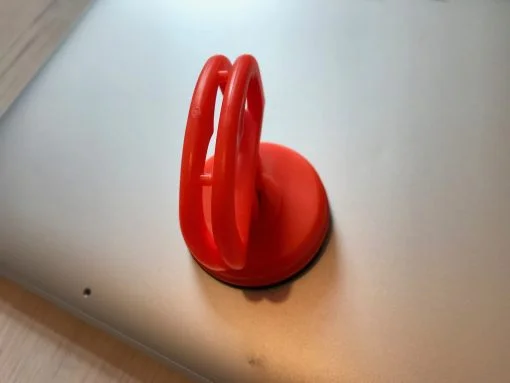
Anschließend entfernt die Torx Schraube des Akkus, die direkt über dem Trackpad liegt und biegt den Verbinder etwas zur Seite.

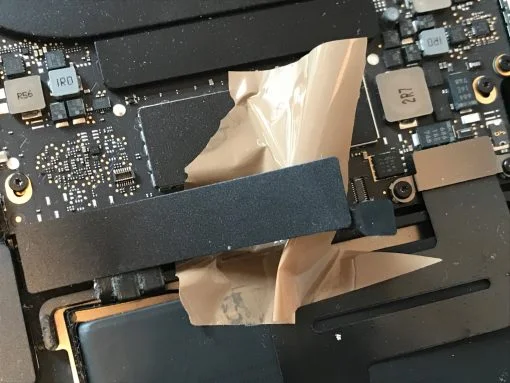
Wer ganz sicher gehen will dann die elektrischen Kontakte auch mit etwas Klebeband abdecken.
Vor dem Einbau der SSD solltet Ihr die Metallplatten auf beiden Seiten prüfen wie hier beschrieben. Dann geht es mit dem passenden Modelljahr Eures MacBook Pro weiter:
Anleitung: Austausch der alten gegen die neue SSD (2016/17)
1. Lautsprecherkabel lösen
Der eigentliche Austausch der SSD ist einfach, allerdings müssen wir zuerst den Lautsprecher entfernen, bevor die SSD entfernt werden kann.
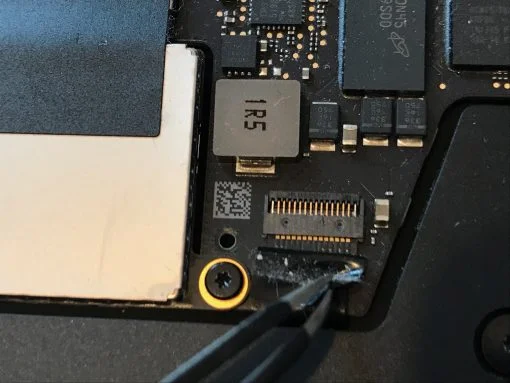
2. Entfernen des Lautsprechers
Wenn die Torx T4 Schraube gelöst ist könnt Ihr den Lautsprecher einfach entnehmen.

3. Entfernen der alten SSD
Dazu die beiden T5 Schrauben lösen sowie das Klebeband der SSD. Versucht es vorsichtig zu lösen (es ist nervig, ja), damit Ihr es bei der neuen wiederverwenden könnt. Idealerweise löst Ihr den Teil auf der SSD und lasst es auf dem Adapter kleben (also gegenteilig zum Bild).

Die SSD dann parallel zu Board nach vorne herausziehen.
4. Neue SSD oder Adapter + SSD einschieben
Jetzt könnt Ihr einen Adapter mit einer SSD oder eine OEM SSD einsetzen.



Schiebt die SSD wieder parallel in den Slot, zieht die Schrauben fest und klebt gegebenenfalls das Klebeband wieder an.
5. Lautsprecher wieder einsetzen
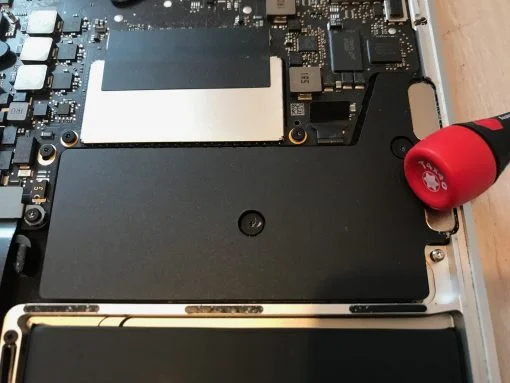
Anschließend den Lautsprecher wieder einsetzen. Das Kabel nicht vergessen. Fertig!
Das wars schon. Schließt nun auch den Akku wieder an und setzt die Bodenplatte wieder an. Setzt die Pentalobe Schrauben wieder an die richtigen Positionen und zieht sie wieder fest. Sie sollten sich leicht drehen lassen und erst am Ende anziehen. Geht es von Anfang an schwer, dreht sie nochmal raus und setzt erneut an.
Habt Ihr ein Modell von 2012 oder Anfang 2013, so findet Ihr die SSD unter dem Trackpad. Hier ist ein Video dazu:
Erstes Booten und Formatieren der neuen SSD
Nun gilt es das MacBook zum ersten Mal zu starten und dann die SSD zu formatieren, sofern Ihr nicht vorher den Datenträger geklont habt. Dazu schaltet das MacBook ein und drückt während des Gongs entweder alt, falls Ihr ein bootbares externes Medium wie einen USB Stick erstellt habt oder Ihr drückt alt + cmd + R für die Internetwiederherstellung. In jedem Fall landet Ihr in den Dienstprogrammen, wo Ihr das Festplattendienstprogramm auswählt:
Dort sollte jetzt die neue SSD gelistet sein und es wird angezeigt, dass sie noch nicht initialisiert ist. Wählt die SSD auf der linken Seite aus und geht dann auf die Schaltfläche “Löschen”.
Dort Ihr dann einen Namen vergeben, klassischerweise “Macintosh HD”. Als weitere Optionen wählt Ihr “macOS Extended Journaled” als Dateisystem und “GUID” als Partitionstabelle. Kurz darauf sollte der Vorgang abgeschlossen sein.
Bei Euch taucht die SSD nicht im Dienstprogramm auf? Dann einfach mal in der Menüleiste unter Festplattendienstprogramm > Alle anzeigen auswählen und dann das Dienstprogramm beenden. Danach das Programm wieder öffnen. Wird sie angezeigt? Ja, gut, dann weiter.
Nein? Dann beenden und das Terminal öffnen. Dort gebt Ihr
diskutil list
ein und merkt Euch die Nummer der angezeigten SSD, beispielsweise disk0 oder disk1. Sollten mehrere angezeigt werden ist die entscheidend die ungefähr der Größe der neuen SSD entspricht.
Danach gebt Ihr
diskutil partitionDisk /dev/diskX GPT JHFS+ NeuerName 0b
ein. Damit wird die SSD neu formatiert (JHFS+) und bekommt einen Apple GUID Bootsektor und einen “NeuerName”. Das 0b (Null b) am Ende gibt an, dass wir den ganzen Platz verwenden wollen. Das “X” in diskX steht für die Nummer der neuen Festplatte, die wir uns im vorherigen Schritt gemerkt haben. Danach könnt Ihr oben das Festplattendienstprogramm wieder öffnen und dort nachsehen ob alle so ist wie gewünscht.
Jetzt steht Euch die neue SSD zur Verfügung. Schließt nun das Festplattendienstprogramm und beginnt mit der Installation von macOS oder stellt – je nach oben gewählter Strategie – Eure Daten aus einem Time Machine Backup wieder her.
Danach noch TRIM aktivieren und die neue Schnelligkeit genießen.
Für Modelle aus den Jahren 2013 und 2014 mit neuer NVMe SSD muss zudem der Standby-Modus angepasst werden. Dafür öffnet das Terminal (in Dienstprogramme) und gebt folgendes ein:
sudo pmset standby 0
Damit hält der Mac den Arbeitsspeicher immer unter Spannung, so dass ein fehlerfreies Aufwachen gegeben ist. Der gering erhöhte Stromverbrauch ist dabei zu vernachlässigen.
Wenn Ihr Euer Aufrüstprojekt mit Bildern teilen möchtet um anderen zu helfen, kommt gerne ins Forum >>>
Rüstet auch die Usability auf: Sinnvolles Zubehör für ein MacBook
Wenn Ihr ein MacBook besitzt, braucht Ihr eventuell einen externen Monitor. Hier in unserer Monitorübersicht findet Ihr passende Modelle. Außdem solltet Ihr auf die Sicherheit Eurer Daten acht geben. Dazu reicht eventuell schon eine externe Festplatte wie hier gezeigt oder, wenn es etwas bequemer sein soll, ein NAS von Synology.
- Monitore für Macs
- externe Festplatten für Macs
- Empfehlungen für Synology NAS
- Mac Backupprogramme
- eigener Cloudspeicher mit Archivfestplatte selbstgebaut
Damit beugt Ihr Datenverlust vor, das ich wichtig, wenn Eure Arbeit oder Eure Erinnerungen dran hängen. Vergesst nicht, ein gutes Backupprogramm dazuzukaufen. Eine gute Übersicht über professionell bis zu gratis findet Ihr hier. Wer viele Daten zu speichern hat und ein Offsite Backup machen möchte (eines, dass geografisch woanders ist, falls die Wohnung abbrennt oder eingebrochen wird), den laden wir zum Lesen unserer Anleitung für eine eigene Lösung mit einer 8 TB Festplatte und Synology ein.
Dienstleister, die Euren Mac aufrüsten
Allen, die selbst Hand anlegen, um Ihre Mac aufzurüsten, stehen wir mit Rat und Tat zur Seite. Wir freuen uns wenn Ihr selbst schraubt und das Erfolgsgefühl nach eigener Arbeit genießen könnt. Wir wissen aber auch, dass es sich manche nicht selbst zutrauen oder keine keine Zeit für diese Arbeiten haben, daher listen wir hier ein paar zuverlässige Dienstleister für diese Arbeiten, an die Ihr Euch wenden könnt.
Berlin
Die Liste steht noch ganz am Anfang wie Ihr seht. Kennt Ihr einen hervorrangenden Servicebetrieb in Eurer Stadt oder seid selbst einer, sagt uns Bescheid!







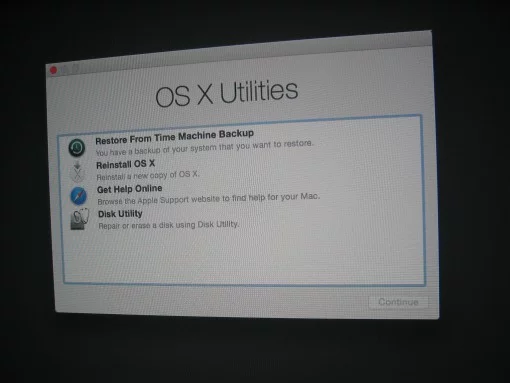
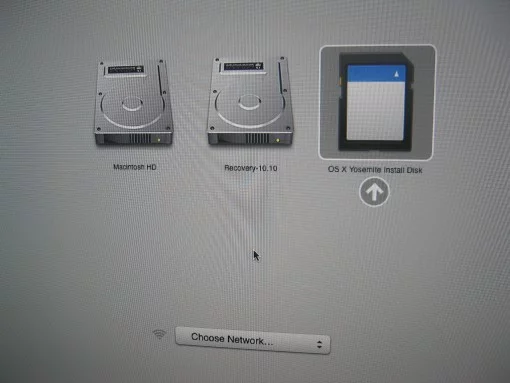
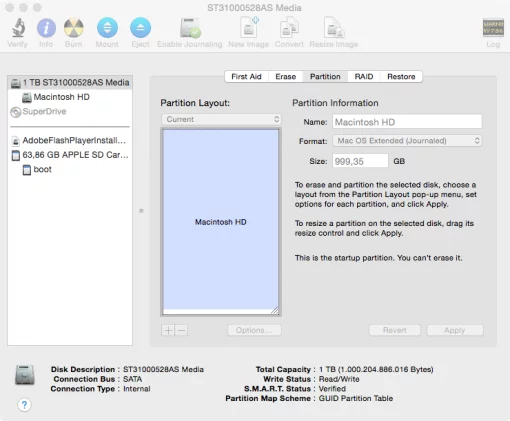
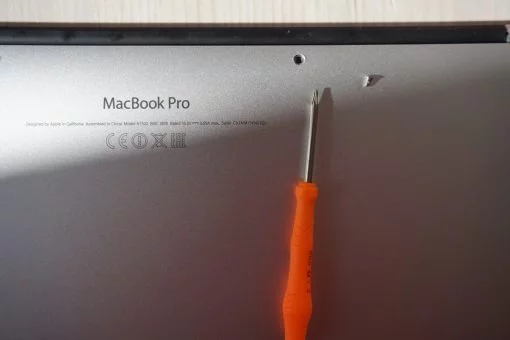
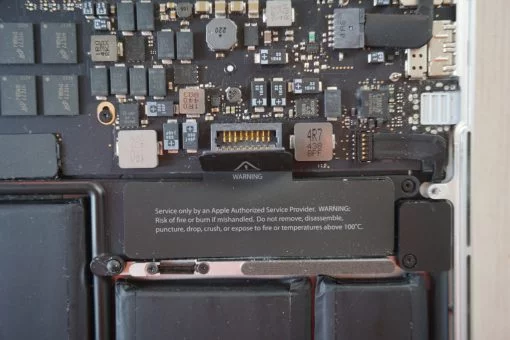






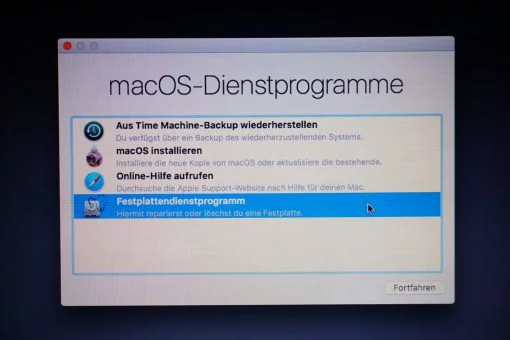
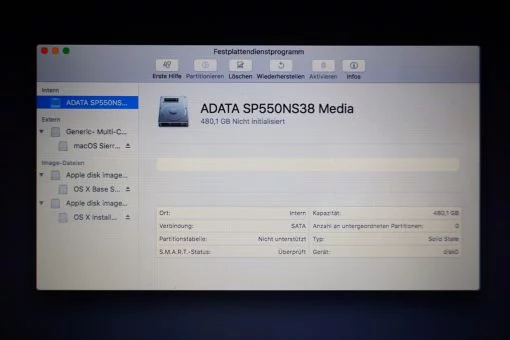
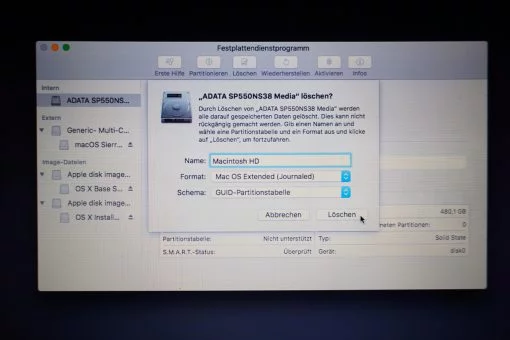
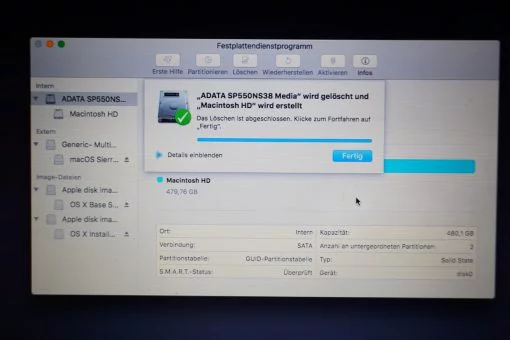
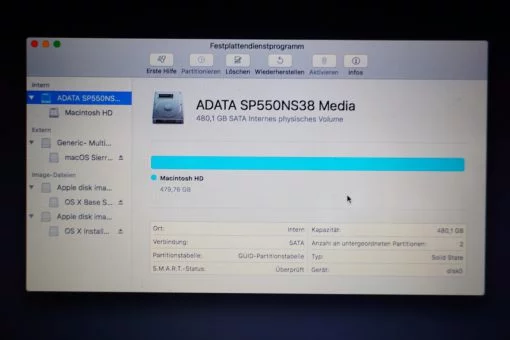
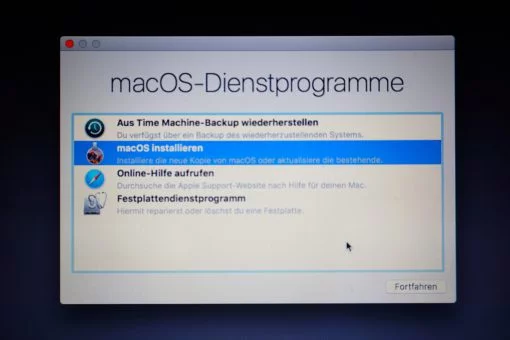
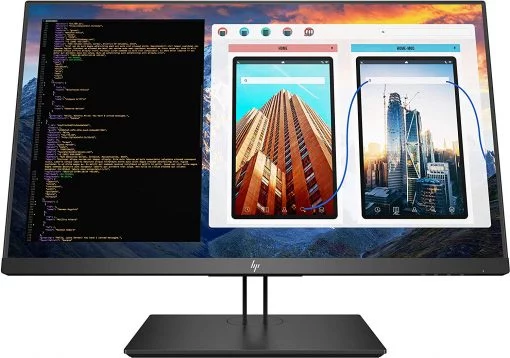





Hallo Mac&egg!
Vielen Dank für diese hilfreiche Site! Damit habe ich schon 2018 mein MBP13 Retina late2012/early2013 mittels Kalea mSata Adapter und Samsung 860evo mSata aufgerüstet. Problemlos!
Inzwischen hätte ich gerne 1TB, nur die wenigen 860er sind derzeit eher zu Mondpreisen erhältlich. Ist die relativ junge Kingston kc600 msata eine gut/günstige Alternative?
https://amzn.to/41GIF2u
Im Netz findet man kaum Negatives zu dieser Kingston, für gute Flashsticks ist mir der Hersteller bekannt, einige Kingston pcie Süds habt Ihr ja auch empfohlen. Ist es einen Versuch wert?
Vielen Dank, Benno
Hi Benno,
wir freuen uns immer wenn unsere Anleitungen helfen :)
Ja die Kingston sollte auch gehen. SATA ist inzwischen so ausgereift, dass wir da keine großen Unterschiede mehr feststellen können. Also frohes Aufrüsten!
Viele Grüße
Stephan
Hallo,
bei mir hat der Umbau problemlos geklappt vor einer Weile. Ich merke aber immer häufiger, dass ich mein Macbook Pro nach dem aufklappen am nächsten Tag erstmal wieder laden muss, weil der Akkua komplett leer ist. Hat jemand ähnliche Erfahrungen und mit welcher SSD würde so nicht sein?
Zu meinen Daten:
MacBook Pro (Retina, 13′, Mitte 2014)
SSD: Corsair MP510
Bin dankbar für eure Tipps.
Hallo,
danke für die Anleitung, hat perfekt funktioniert. Habe Transcend JetDrive 855 und Carbon Copy Cloner benutzt. In einer Stunde war alles erledigt. Schreiben/Lesen von 550/700 auf 1200/1450 gesteigert.
Gruß, Jürgen
Hallo Jürgen,
schön zu hören! Herzlichen Dank für Dein Feedback.
Viele Grüße
Stephan
Hallo Stephan,
Danke erstmal für deine Antwort. Die INDMEM https://amzn.to/3qeRxK1 fallen schon mal raus. Das sind ja quasi SATA SSDs mit knapp 600 MB Datendurchsatz. Geht an meiner Idee vorbei :-)
Ich frage mich auch wieso es mit manchen Adaptern Probleme gibt. Da ist ja kein bisschen Elektronik dran. Sehr seltsam das Ganze. Naja Apple halt :-)
Ich werde mal die P1 von Crucial testen, die gibts mit 1 TB um knapp 100 Euro. Da ist nicht so viel Geld verbraten wenns nicht klappt. Boot Camp ist leider ein Muss da ich privatsystem und Firma auftrennen muss. Ich bin gespannt. Ich werde das bestehende System (Bootcamp mit 256gig Apple und 256 Gig Windows) mal mit Acronis auf die P1 clonen. Mal sehen ob das klappt. Ich werde berichten :-)
Hallo Jürgen,
sorry das war natürlich der falsche Link. Dieses hier sind die NVMe Modelle: https://amzn.to/3oGUOBi. Ja das mit den Adaptern ist überraschenderweise nicht trivial.
Das mit Bootcamp ist absolut nachvollziehbar. Ich hoffe dass das Klonen funktioniert, ich drücke in jedem Fall die Daumen! :)
Hat geklappt. Vielen Dank für die Anleitung :-)
MB Pro 15 von 2015.
Originale 500GB Platte ersetzt durch Adapter plus 2TB M.2 NVMe SSD.
TRIM scheint bereits aktiviert zu sein, zumindest steht das in den Systeminfos so.
Details:
neue SSD: “Samsung MZ-V7S2T0BW 970 EVO Plus 2 TB NVMe M.2 Interne SSD Schwarz”
Adapter: “NGFF M.2 nVME SSD Adapter, für Upgrade Macbook Air 2013 – 2017 Macbook Pro Late 2013 – 2015 iMac 2013 – 2017 Jahr (ST-NGFF2013C)”
Zuvor hatte ich es mit einer ADATA SSD probiert. Die hatte leider zu viele Bauteile auf der Rückseite, so dass sie nicht richtig in den Adapter passte:
“2.0 TB SSD ADATA XPG SX8200 Pro, M.2…”
p.s.: die Messwerte für die SSD-Geschwindigkeit laut Blackmagic Disk Speed Test:
vorher: Read 1984 MB/s, Write 1437 MB/s
nachher: Read: 2894 MB/s, Write 2792 MB/s
Super, schön zu hören! :) Danke für Dein Feedback!
Kann mir jemand helfen ?
Hab ein MBP 13 late 2013. Hätte gern eine 2TB SSD verbaut. Welche Geschwindigkeit lässt sich da rausholen ? Beziehungsweise welche zahlt sich aus zu kaufen ?
Ganz wichtig: Bootcamp muss laufen.
Preise für Apple und Transcend sind ja eine Bodenlose Frechheit.
Hallo Jürgen,
die Geschwindigkeit wird wohl bei um die 1400 MB/s liegen. Damit sollten eigentlich alle NVMe SSDs schneller sein als das, was das MacBook verarbeiten kann.
Mit Bootcamp haben wir ehrlich gesagt keine Erfahrungen, allerdings zeigt eine Recherche, dass Du nicht davon ausgehen solltest, dass es 100% funktioniert. Es kann schlicht sein, dass es gar nicht läuft. Deshalb heißt es in dem Bereich: ausprobieren. Beispielsweise soll es vorkommen dass sich zwar Bootcamp selbst installieren lässt, dann aber nicht Windows.
Eine Möglichkeit könnte sein, dass Du die komplette Installation auf einer externen SSD vornimmst und dann vielleicht auf die interne klonst mit Carbon Copy Cloner beispielsweise. Aber wie gesagt: da ist selbst testen angesagt.
Neben den 2 TB NVMe Modellen https://amzn.to/3q8yr8i könntest Du auch mal die günstigen von INDMEM probieren https://amzn.to/3qeRxK1, da ist allerdings bei 1 TB Kapazität Schluß. Aber da diese ohne Adapter auskommen (wie die Transcend) sind dort vielleicht die Chancen höher dass auch Bootcamp keine Zicken macht.
Ich wünsche viel Erfolg und gutes Gelingen. Wenn es geklappt hat würden wir uns über Deine Rückmeldung freuen!
Viele Grüße
Stephan
*********
p.s.: die Messwerte für die SSD-Geschwindigkeit laut Blackmagic Disk Speed Test:
vorher: Read 1984 MB/s, Write 1437 MB/s
nachher: Read: 2894 MB/s, Write 2792 MB/s
***********
Wow, das sind sehr schnelle Werte…
Kann der Adapter einen großen Einfluss spielen?
Ich erreiche mit einer 980 Pro aktuell nur Schreiben 1030 MB/s und Lesen 1080 MB/s.
MacPro Retina Mitte 2014 und Mac Big Sur installiert.
Hat jemand eine Idee woran das liegen kann?
Grüße
Hallo Markus,
die zitierten Werte bekommst Du nur in einem 2015er Modell und da auch nur im 15″. Im 2014er wird eine ältere PCIe Version verwendet. Die originalen SSDs lagen so bei 700 MB/s, Du hast also schon trotzdem an Geschwindigkeit zugelegt.
Wir würden uns trotzdem keine Sorgen machen, dass Du sequenzielle Performance verschenkst, denn die zufälligen Zugriffe sind im Alltag viel wichtiger, und die kann die Samsung sehr gut und auch das Interface ist dafür schnell genug. Genieß also einfach die neue Geschwindigkeit und das Mehr an Speicherplatz.
Viele Grüße
Stephan
Hallo, hat jemand nach der Zeit schon was wegen der Akkulaufzeit feststellen können?
Hi Stephan,
es hat geklappt, vielen lieben Dank!
Was mir aufgefallen ist, dass der Rechner schon sehr warm wird, habt Ihr, was das angeht, Erfahrungswerte nach dem SSD-Einbau?
Beste Grüße,
George
Hi George,
sorry für die späte Antwort!
Hinsichtlich der Wärme: die Samsung wird etwas wärmer, aber “sehr warm” sollte es nicht sein. Wie äußert sich das bei Dir? So lange Du sehr viel Schreibarbeit mit der SSD verrichtest kann diese schonmal ein zwei Watt an Wärme produzieren.
Viele Grüße
Stephan
Hi Stephan,
die resets hatte ich noch nicht gemacht, checke ich jetzt.
Hallo Stephan,
danke fürs Antworten.
Den Terminal-Befehl habe ich eingegeben, es hat sich leider nicht geändert.
– Standbymodus wurde anfangs angepasst
– Frische Installation wurde durchgeführt, von Mavericks 10.9.5 auf High Sierra 10.13.6
Besten Dank & Gruß,
George
Hi George,
die Resets auch gemacht? Ich recherchier nochmal, bisher war das der entscheidende Faktor (kann etwas dauern).
Viele Grüße
Stephan
Hallo,
super, danke für die Anleitung, habe alles gemacht wie beschrieben.
Hier mein Setup:
– MacBook Pro Retina mid 2014
– Samsung 970 Pro 1TB
– Adapter von Sintech
Ich habe festgestellt, dass das Retina Macbook Pro bei sehr niedrigem Batteriestatus (7%) auf Sleep-Modus geht,
sich aber bei Anschluss an das Strom-Netzteil nicht mehr aufwecken lässt.
Wenn ich den Power-Button drücke, erhellt sich das Display leicht bleibt jedoch schwarz.
Mir bleibt nichts anderes übrig als den Power-Button lange gedrückt zu halten um den Rechner auszuschalten.
Bei nochmaligem Anschalten erklingt der Starton nicht einmal sondern zweimal.
Dieses Phänomen habe ich erst, seit ich die SSD angebaut habe.
Habt Ihr da einen Tipp, an was es liegen könnte?
Besten Dank für Eure Hilfe & Gruß,
George
Hi George,
erstmal gut, dass es bisher problemlos geklappt hat. Vielleicht hilft schonmal schlicht ein SMC und PRAM Reset
Hast Du den Standbymodus wie in der Anleitung für Dein 2014er angepasst? Wenn ja, hast Du nach Installation der SSD eine frische Installation durchgeführt (von welcher Version)? Und auf welcher warst Du vorher?
Probier mal das: “sudo pmset -a hibernatemode 0 standby 0 autopoweroff 0”
Viele Grüße
Stephan
Hallöchen,
ich freue mich voll, so eine tolle Website mit guter Auflistung gefunden zu haben. Jetzt verstehe ich, was ich brauche und trau mich selbst an die Aufrüstung.
Meine Hardware:
Mac Book Pro (retina) mid 2012
Mac Book Pro (retina) mid 2015
Beiden möchte ich eine Speichererweiterung verpassen und habe mir die entsprechenden Teile schon rausgesucht.
Nun überlege ich allerdings was ich mit den ausgebauten SSDs anstelle. Hat da jemand einen Tip?
Ich habe auf einer anderen Seite gelesen, ein Verkauf über Ebay würde sich lohnen. Ich könnte mir allerdings auch vorstellen die Platten als externe Datenspeicher weiter zu verwenden. Hierfür weiß ich nur leider nicht, welche Gehäuse da passen würden. Bei den JetDrive sind ja gleich welche dabei, das System ist mir allerdings zu teuer. Ich bin einfach unsicher wegen des richtigen Anschlusses.
Vielen Dank schonmal für die Hilfe und viele Grüße
Veronika
Hallo Veronika,
herzlichen Dank und schön zu hören! :)
Die Weiterverwendung ist eine gute Frage. Aus der SSD aus dem 2012er kannst Du per Adapter eine normale 2,5″ SATA SSD machen, den Adapter musst Du aber in China kaufen: http://eshop.sintech.cn/macbook-pro-retina-a1398-a1425-mc975-mc976-imac-ssd-to-sata-card-p-913.html – das hier auf eBay müsste der gleiche sein: https://www.ebay.de/itm/Apple-2012-SSD-to-2-5-SATA-HDD-Adapter-converter-Card-With-Case-7mm-For-MacBook/172015651394?hash=item280cee8a42:g:heQAAOSwh5hZpi6h. Wobei mir mit Sintech bessere Erfahrungen gemacht haben. Anschließend kannst Du das Ensemble wie eine herkömmliche 2,5″ SSD in solch einem Gehäuse nutzen: https://amzn.to/2MBn1KD
Bei der SSD aus dem 2015er handelt es sich um meine NVMe SSD, deren Anschluß auch nicht ganz dem Standard entspricht. Du bräuchtest also entweder dieses Gehäuse: https://amzn.to/2KJmqUS oder dieses: https://amzn.to/2Zgm5gk Beide sind also recht teuer.
Falls Du also auf 960GB/1TB aufrüstest, würden wir die Transcend Modelle nehmen, da in dieser Speichergröße der Aufpreis für das Gehäuse nur 15 Euro beträgt https://amzn.to/31Srhc4 – für ein NVMe Thunderbolt Gehäuse geschenkt. Zudem ist es nicht teurer als eine Samsung. Rüstest Du nur auf 480 GB auf liegst Du bei 65 Euro Aufpreis – vielleicht verkaufst Du die alte dann lieber. Achte beim Kauf der Transcend darauf, dass dU die schnelleren (1.600 MB/s) Varianten nimmst.
Viele Grüße
Stephan
Huhu,
ich würde gern meinem MacBook Pro 2015 13″ i7 3,1 via SinntechAdapter eine Samsung Evo970 Spendieren. Mir stellt sich jedoch die frage ob es sich bei dem 13 Zoll Modell überhaupt lohnt (abgesehen vom Platzgewinn). Die Frage stellt sich mir aufgrund der Lese/Schreib-Geschwindigkeiten, da erreiche ich bereits jetzt mit original Flashdrive 1200/1400. Sehe ich es richtig das es sich aufgrund der Anbindung nur bei den 15 Zoll Modellen lohnt? Wie gesagt mir gehts rein um die Geschwindigkeit, nicht den Platz. Danke schon mal für eure Hilfe!
Gruß aus Leipzig
Markus war’s…
Hi Markus,
ja das siehst du richtig. Die kleinen Modelle unterstützen nur PCI 2.0 Standard, die 15 Zöller kamen mit PCI 3.0 Support und somit über 2000 MB/s Geschwindigkeit. Vielleicht sind bei Dir noch 100 MB/s drin, aber die Werte bewegen sich am Maximum. Wenn es nur um den sequentiellen Speed und nicht die Kapazität geht, würden wir da nichts machen.
Viele Grüße
Stephan
Update zu kompatiblen SSDs / in einem englischen Post hier gelesen:
https://forums.macrumors.com/threads/upgrading-2013-2014-macbook-pro-ssd-to-m-2-nvme.2034976/
Seit macOS 10.13 sind anscheinend alle 2013-2017 MacBook Laptops mit sämtlichen NVMe kompatibel.
Mit einem M.2 Adapter wurden folgende SSDs erfolgreich getestet:
Adata NVMe SSD : SX6000, SX7000, SX8200, SX8200 Pro etc.
Corsair NVMe SSD : MP500
Crucial NVMe SSD : P1
HP NVMe SSD : ex920, ex950
OCZ RD400 (and all Toshiba XG3-XG4-XG5-XG5p-XG6 line)
Intel NVMe SSD : 600p, 660p, 760p etc.
MyDigital NVMe SSDs : SBX – BPX
Kingston NVMe SSD : A1000, A2000, KC1000
Samsungs Polaris NVMe SSD : 960 Evo, 960 Pro, 970 Evo, 970 Pro
WD Black NVMe SSD v1, v2 and v3
?
?
+++++++++++++++++++++++++++++++++++++++++++++++++++++++++
Hier wird auch über die Thematik des SSD-Upgrades ausführlich philosophiert
(>Öö)>……inkl. boot ROM hacks und vielem wovon ich “einen Nullinger Ahnung” habe.
Danke!
Bei den Amazon-Rezensionen zu den Transcend-SSDs ist oftmals von einer “Halbierung der Akkulaufzeit” mit Nicht-Apple-SSDs zu lesen. Ist das tatsächlich so krass und wenn ja, warum?
Hallo Flo,
gute Frage. Ich habe mal ein bißchen rumgeguckt und das scheint tatsächlich vereinzelt aufzutreten. Dass sich SSDs im Stromverbraucht etwas unterscheiden ist normal, aber dass es die Akkulaufzeit direkt halbiert ist etwas seltsam. Vielleicht sind es fehlerhafte Exemplare. Auch auf der amerikanischen Amazonseite wird teilweise davon berichtet, aber die überwiegende Anzahl der Bewertungen ist positiv. Es scheint also vielleicht eine Serienstreuung zu geben, vielleicht betrifft es auch nur einzelne MacBooks.
Falls Du mit so einer Transcend Variante liebäugelst, wie immer der Tipp: einbauen, ausprobieren, überwachen. Es kommt immer drauf an wie sich eine neue SSD in genau Deinem MacBook verhält. Wenn sie gut läuft behalte sie, wenn nicht, musst Du leider tauschen.
Viele Grüße
Stephan
Hallo miteinander, ich forsche nun auch seit geraumer Zeit zu dem Thema “pimp my Mac” …. und kann mir sicher nicht vorstellen wieviele weitere Mit-Forscher hierzu im Netz umher schwirren. Den Sintech Adapter für die a1502 Retinas konnte ich u.a. von der Firma M-Ware (Deutschland) entdecken. Bin ich über einen Eintrag bei Real online gestossen. Wurde dann aus dem Sortiment genommen und ist dort für knapp € 15.- wieder auszufinden.
–> https://www.real.de/product/329608360/?sl=bWFjYm9vayBtLXdhcmUrtSJI7F4bW1L5ERtAWLWc8hz2sJSbymn3TwEp6kLT6Q
Hm… ahjo, weitere “Adapter” gibt es dort auch. Also für non Retinas & ältere Modelle sowie Windows Laptops.
Einfach bei real.de M-Ware eingeben. Es erscheinen dann zwar einige Ergebnisse, dennoch tauchen die Adapter recht schnell (Seite 1 weiter unten) auf.
Ich mache hierzu bewusst keinen Direkt-Link weil sich die Web-Adressen bzw. Artikel URLs immer ändern können. (kommt nicht oft vor, aber der Retina Adapter Link weiter oben hätte vor ein paar Wochen ins Leere geführt). Drum das getippe drum herum =D
Deeeeenn:
ich platze fast und kann’s nicht mehr für mich behalten… auf einer russischen Webseite bin ich über eine Kompatibilitäts-Liste von SSDs zu den Mini Retina Adaptern gestossen!!!
Mit Mini-Adaptern meine ich den auf der Webseite dargestellten: https://www.olx.ua/obyavlenie/adapter-perehodnik-ssd-m2-nvme-apple-macbook-pro-retina-air-2013-2017-IDrkD8a.html
Das dürfte aus derselben Produktionsstätte wie der shorty-Adapter von John für knapp € 10.- sein. (langer Artikel weiter oben – April 2018) .
Kurzum: die Shorty-Adapter sind alle mit einer mehrstelligen Zahl markiert. Ich z.B. habe mir solch einen Adapter auf Amazon für unter € 5.- gegönnt. Ist aber schon wieder nicht erhältlich.
die simple Google Übersetzung der russischen Webseite mit der SSD Kompatibilitäts-Liste:
Mit diesem Adapter können Sie ein neues SSD-Laufwerk in Ihrem Laptop installieren, das schneller und umfangreicher ist als das native Laufwerk! Bereits mehr als hundert erfolgreiche Upgrades!
Gesendet von “OLX Shipping”.
Es wird NUR ein Adapter verkauft, die SSD ist nicht im Lieferumfang enthalten und wird nur für das Verbindungsbeispiel angezeigt.
Die folgenden SSD-Modelle können an den Adapter geliefert werden:
1. Adata SX7000
2. Intel 6000p
3. Intel 600p
4. Intel 660p
5. Intel 760p
6. Kingston A1000
7. Kingston KC1000
8. MyDigitalSSD SBX
9. OCZ RD400
10. Samsung 960 Evo
11. Samsung 960 Pro
12. Samsung 970 Evo
13. Samsung 970 Pro
14. Samsung PM950
15. Samsung SM950
16. Toshiba XG3
17. Toshiba XG4
18. Toshiba XG5
19. WD Black PCIe generation 1
20. WD Black PCIe generation 2
Achtung! Samsung 970 Evo Plus und Samsung PM 981 werden nicht unterstützt!
Kompatibilität:
MacBook Retina 13”, 15” Late 2013 2014 2015
MacBook Air 11” 2013 2014 2015
MacBook Air 13” 2013 2014 2015 2016 2017
iMac 21,5″ – 27″ 2013 2014 2015 2016 2017, 5K.
Mac mini Late 2014
Mit dem Adapter können Sie die SSD der folgenden Modelle ersetzen:
Samsung:
MZ-JPU128T/0A*
MZ-JPU256T/0A*
MZ-JPU512T/0A*
MZ-KPU1TOT/0A*
MZ-JPV1280,
Sandisk:
SD6PQ4M-128G
SD6PQ4M-256G
Maximal mögliche Geschwindigkeiten:
1. MacBook Air 11″, 13″ 2013, 2014 : up to 750/750 MB/sec
2. MacBook Air 11″, 13″ 2015, 2016, 2017: up to 1500/1500 MB/sec
3. MacBook Pro retina 13″ late 2013, 2014, 2015: up to 1500/1500 MB/sec
4. MacBook Pro retina 15″ late 2013, 2014: up to 1500/1500 MB/sec
5. MacBook Pro retina 15″ 2015: up to 3000/3000 MB/sec
Zusätzliche informationen:
1. Damit das System eine neue SSD ermitteln kann, muss möglicherweise die SMC zurückgesetzt werden.
2. Wenn der MacBook nicht aus dem Ruhezustand kommt, müssen Sie den Schlafmodus ändern. Der Befehl lautet: “sudo pmset -a hibernatemode 25”
3. Wenn die Festplatte nicht im Festplatten-Dienstprogramm angezeigt wird, mounten Sie sie über die Konsole mit dem Befehl: “diskutil mountDisk disk0”.
4. Wenn das MacBook nach dem Neustart nicht von der SSD aus startet, wird der folgende Befehl verwendet: “sudo nvram enable-legacy-orom-behaviour = 1”
5. Das Problem des Ruhezustands nach dem Wiederherstellen von der Sicherungszeitmaschine wird gelöst, indem eine saubere Version von High Sierra Version 10.13.4 und höher installiert wird.
6. Einige Modelle von MacBook-Laptops 2013-2014. Der Ruhezustand von SSD-NVMe-Laufwerken wird nicht unterstützt. Das Problem wird mit dem Befehl “sudo pmset standby 0” gelöst.
_______________________________________
Vielleicht kann wer etwas von der Liste bestätigen bzw. widerlegen.
Ich möchte mir die Tage eine Kingston A1000 holen.
Alles Gute, viel Spass & vollen Erfolg auf ganzer Linie!
Gab
kurzer Nachtrag: die Kingston A1000 hat einen B und M Key… das verwirrt mich eben ein wenig.
Wenn sie NVMe ist, sollte sie passen.
Hi Gab,
danke für den Beitrag. Im Prinzip sollten alle NVMe Modelle laufen, allerdings verhalten sich alle anders – auch die gleichen in unterschiedlichen MacBooks. Mit Adaptern haben wir die besten Erfahrungen gemacht, wenn sie direkt von Sintech stammen. Aktuell machen die langen Versionen davon am wenigsten Probleme.
Hundertprozentig auf der sicheren Seite hinsichtlich der Geschwindigkeit ist man aktuell, wenn man die 4 Lane Modelle von Transcend nimmt – die sind nämlich nur noch wenig teurer als eine separate NVMe + Adapter Lösung.
Viele Grüße
Stephan
Hi zusammen.
Ich habe mein MBP 13″ Mid 2014 nun auch eine Samsung 970 EVO mit 500GB gegönnt. Hat mithilfe der Anleitung auch keine 10min gedauert.
Die SSD wurde auch mit 5.0GT/s x4 erkannt, der Speedtest ergab W: 1300MB/s, R: 1425MB/s, im Vergleich zu vorher W: 305MB/s, R: 587MB/s.
Also eigentlich alles super.
Nun habe ich 2 Wochen später nochmal einen Speedtest gemacht und komme nur noch auf Werte um die 740/780MB/s. Ein Blick in die Systeminformationen offenbart, dass die SSD nur noch mit x2 Lanes angebunden ist. SMC und NVRAM-Reset hab ich schon probiert, hat leider nix gebracht.
Hat jemand noch ne Idee?
Hi Christian,
ja das kennen wir auch, manchmal entscheidet sich das MacBook nochmal um. Aus der Praxis lässt sich sagen: läuft es stabil lass es so. Außer Du hast wirklich so große Dateien, dass es auf jede Sekunde ankommt. Aufgrund der extremen Verbesserung der Leserate bei kleinen Dateien solltest Du ja im Vergleich zu vorher mit dem Original ja eine starke Verbesserung haben.
Hast Du nur aus Neugier nochmal nachgemessen oder weil Du wirklich gemerkt hast, dass sie gegenüber der Situation direkt nach dem Einbau jetzt nur mit zwei Lanes angebunden ist?
Viele Grüße
Stephan
Es gab eigentlich nur einen Grund, warum ich die größere SSD brauchte: ich hab 2 VMs, die bisher auf einer externen Platte abgelegt waren. Zudem setze ich ab und an mal ne zusätzliche VM zum testen von Software auf. Das mit der Externen hat mich genervt, zudem bringt´s ja auch einen Geschwindigkeitsvorteil, wenn die VMs auf der internen SSD liegen. Sind also beim Starten der VMs schon recht große Datenmengen, die da bewegt werden.
Den Speedtest wollte ich eigentlich nur runterschmeißen, weiß gar nicht so genau, warum ich den nochmal geöffnet und ausgeführt habe…
Hast du ne Idee, wie ich das MacBook nochmal umgestimmt bekomme? Nochmal kurz die Alte und dann wieder die Neue einbauen hätte ich jetzt probiert.
Das kann ich nachvollziehen. Die Geschwindigkeitsaushandlung ist leider so eine Sache. Wenn Du wirklich den Speed brauchst, investier 50 Euro mehr und nimm das JetDrive von Transcend https://amzn.to/2H4r27t Die gibt es jetzt auch in einer Version mit 4 Lanes und sie sind nicht mehr so viel teuer wie eine Adapterlösung. Damit kannst Du die Geschwindigkeit wieder verdoppeln.
Kurze Rückmeldung:
Neue SSD mit Adapter raus, alte rein, NVRAM löschen, neue wieder rein.
Jetzt läuft alles wie es soll und auch nach mehreren Neustarts wird die EVO mit x4 Lanes erkannt.
Ein top Tipp! Vielen lieben Dank!
Hallo zusammen,
Ich habe gerade versucht mein Macbook Pro late 2013 mit einer Samsung 970 evo plus und dem
Sintech NGFF M.2 nvme SSD Adapter nachzurüsten, leider ohne Erfolg. Das Macbook erkennt nach dem Einbau die SSD. Diese lässt sich sich erfolgreich mit dem Festplattendienstprogramm formatieren. Wenn ich jedoch ein timemachine Backup oder ein komplett neues System über einen USB Stick draufspielen will, bricht die Installation nach 1-2 Minuten schlagartig ab und nach einer kurzen Zeit leuchtet wieder das Apple Logo auf und ich befinde mich wieder im Boot Menü. Was vielleicht jemand woran das liegen könnte.
Liebe Grüße und Dane im Voraus
Hi Josch,
das klingt ein bißchen danach als würde sie nicht genug Strom kriegen. Ist das ein originaler Sintech Adapter? Wenn ja, hilft manchmal schon ein Aus- und wieder Einbau. PR-Reset könnte man natürlich auch mal machen. Wenn das nicht hilft den Adapter tauschen oder ein anderes SSD Modell probieren. Es hängt bei der Adapterlösung immer von mehreren Faktoren ab.
Viele Grüße
Stephan
Hey Stephan,
Erst einmal danke für die Antwort. Ich habe jetzt mittlerweile 2 Adapter probiert. Den von Sintech und einen von Kalea, beide von Amazon. Bei beiden Adaptern kam das gleiche Fehlerbild zu Stande. Auch der erneute Einbau und der PR-Reset bringt nichts.
Hey Josch,
hm, dann will Dein MacBook mit der SSD wohl nicht, das kommt manchmal vor. Du hast jetzt noch zwei Möglichkeiten: die SSd gegen eine andere tauschen, evtl. anderer Hersteller (die unterschiedlichen Geschwindigkeiten bemerkt man im Alltag höchst selten) oder Du nimmst gleich eine passende von Transcend (siehe oben). Die ist zwar etwas teurer aber immer noch billiger als eine Apple Lösung. Tut mir leid, dass bei Dir das Schicksal zugeschlagen hat.
Viele Grüße
Stephan
Moin, die Plus variante scheint nicht zu funktionieren, die 1TB Variante der 970 Evo funktioniert jedenfalls bestens.
Danke für Dein Feedback!
Hi,
habe gestern auch die EVO970plus (1TB) in mein MBP 15″ M2014 verbaut, leider selbes Fehlerbild -.-
Muss ich wohl tauschen…
Viele Grüße
Michi
Hallo, ich habe bei einigen User (häufig über YouTube) mitbekommen, dass die 970 EVO Plus doch funktionieren. Sie brauchen eine neue Firmware, diese kann man über Samsungwebsite herunterladen. Das Aufspielen geht leider nur über einen USB-Adapter, soll aber Problemlos gehen. Nachteil man muss für ca. 30€ das Teil extra bestellen.
Dann sollte es über PCIe Adapter im Macbook funktionieren.
Danke für den Hinweis!
So liebe User,
ich habe mir eine 970 Evo PLUS 500GB gewagt und die spezielle Adapterkarte eingebaut. Danach über eine gebrannte CD( Bootdatei von Samsung mit der aktuellen Firmware) geflasht. Man muss doch nicht über eine USB karte flashen. Sonst läuft es nicht an.
Dann das Betriebssystem gebootet und installiert. Was soll ich sagen es funktioniert.
MacBook Pro Retina Ende 2013 und wurde mit 4 Lane erstaunlicherweise erkannt. Da habe ich wohl Glück :-)
Die Geschwindigkeit bleibt und ist das Doppelte, als das Original von Apple da war mit Lane 2 angegeben.
Würde hier gern ein paar Bilder einfügen, geht leider nicht.
Alt 675MB/s schreiben und 722MB/s lesen
Neu 1300MB/s schreiben und 1500MB/s lesen
Lg
Hallo, ich habe es gewagt:
Samsung SSD 970 EVO Plus 500GB:
Kapazität: 500,11 GB (500.107.862.016 Byte)
TRIM-Unterstützung: Ja
Modell: Samsung SSD 970 EVO Plus 500GB
Version: 2B2QEXM7
Seriennummer: S4EVNF0M858262W
Link-Breite: x4
Link-Geschwindigkeit: 5.0 GT/s
MacBook Pro Retina 15″ Ende 2013
funktioniert super mit der 970 EVO Plus (aktuelle Firmware)
Hi Patti,
das klingt hervorragend! Bilder kannst Du gerne in unserem Forum hinzufügen:
https://macandegg.de/forum/#/discussion/28/upkeep-macbook-pro-retina-aufruestungen-eure-projekte-und-diskussion
Ist ja immer gut, wenn man die Geschwindigkeit richtig vor Augen geführt bekommt! :)
Viele Grüße
Stephan
Hallo zusammen,
nachdem der Speicher meines MB Retina Mitte 2015 von 500 GB zur Neige ging, habe ich mir die „klassische“ Variante Kingston 960 GB besorgt.
Vor dem Umbau allerdings das Problem den passenden Schraubendreher zu finden. Für meine älteren MB passre der Pentalobe ja noch – Mitte 2015 hat jedoch eine „Kleeblattschraube“ und die Bezeichnung P1 ist anscheinen überall anders in Verwendung. Wie mehrere Vesuche zeigten ist drr passende in Europa nicht erhältlich. Fündig wurde ich in China (wen wundert‘s).
Mit Amazon-Adapter trotz aller beschriebenen Versuche null Erfolg.
Adapter aus China bestellt, eingebaut und losgelegt. SSD wurde sofort erkannt. Wiederherstellung aus TM-Backup problemlos.
Vielen Dank für die super Anleitung und an alle Postenden im Forum – hier hat es echt wertvolle Tipps gegeben!!
Hallo Klaus,
schön zu hören! Danke für Dein Feedback :)
Viele Grüße
Stephan
Alles klar,
werde diese SSD bestellen und meine Erfahrung dann hier teilen.
Gruss
Wieslaw
Das wär super, danke!
Leider wird die Intel 760p SSD nicht erkannt.
Am Adapter kann es normalerweise nicht liegen da ich diesen Adapter direkt in China bestellt habe und er mit der Kingston HyperX ohne Probleme gelaufen ist.
Denke es wird mir nichts andere übrig bleiben wie diese zurück zu schicken.
Oder hat noch jemand eine Idee?
Gruss
Wieslaw
Hast Du schon den Trick probiert, auf dem USB Stick ein komplettes macOS zu installieren? Also nicht nur als Bootstick, sondern das Betriebssystem richtig einrichten. Dann wird die SSD häufig doch erkannt. Ist leider doppelte Arbeit, weil Du zweimal das OS installieren musst, aber einen Versuch ist es wert.
Viele Grüße
Stephan
Habe es noch nicht versucht, werde es aber noch gleich testen…
Die Intel 760p läuft:
Link-Breite: x2
Link-Geschwindigkeit: 8.0 GT/s
Danke!
Hallo Leute,
kann evtl. jemand etwas zu diese SSD sagen. Könnte man diese in ein MacBook Pro 15 2015 einbauen ?
https://ad.zanox.com/ppc/?35905596C99562427&ULP=%5B%5Bhttps%3A%2F%2Fwww.alternate.de%2FIntel%2F760p-1-TB-Solid-State-Drive%2Fhtml%2Fproduct%2F1415588%3F%26partner%3Ddezanoxtextlink%26campaign%3DAF%2FDeZanox%2FTextlinks%2FAlternate%5D%5D
Gruss
Hi Wieslaw,
rein theoretisch ja. Erfahrungen haben wir aber bisher nicht.
Viele Grüße
Stephan
Hallo Stephan,
vielen Dank für deine schnelle Antwort!
Ich finde es klasse und toll, dass du uns immer mit deinen Antworten und Aktualisierungen des Berichts auf dem Laufende hälst. Tolle Arbeit. Ich gratuliere dir sehr:-)
Ja, mit der Dicke des Adapters (Adapter 1 – Lang-Format) war es auch nicht so problematisch, Ich wollte es nur erwähnen und hätte es auch mit einem “freundlichen“ Druck die Aluminiumplatte wieder zuschließen können.
Mit dem kleinen Adapter (Adapter 2), wie ich schon schrieb, muss man die Vorrichtung der Steckleiste des Adapters etwas erweitern, da sie sehr schmal konstruiert ist und dadurch passt der Adapter nicht vollständig.
Ich habe diese Öffnung mit einem Cut-Messer erstmal etwas vorsichtig abgeschliffen und dann mit einem 1 mm Bohrer abgerundet. Man muss nur extrem drauf achten, dass die Kupfer Kontakte der kleinen Adapter-Platine nicht berührt/beschädigt werden. Aber nach diesem Angriff läuft es super mit dem Adapter und SSD.
Mein MacBook Air 11“ läuft einwandfrei mit der neuen eingebauten Hardware! Ich habe sogar bessere Leistung zu der originalen Apple-Toshiba SSD.
Originale einbaute AHCI Apple (Toshiba) SSD.
Anerkannte Link-Breite/Geschwindigkeit:
5.0 GT/s (PCIe 2) – x2 Lines:
Lesen 670 MB/s – Schreiben 345 MB/s
NMVe M.2 PCIe SSD WB Black + Adapter.
Anerkannte Link-Breite/Geschwindigkeit:
5.0 GT/s (PCIe 2) – x4 Lines:
Lesen 1395 MB/s – Schreiben 645 MB/s
Ich bin sehr zufrieden:-)!
Viele Grüße
Herzlichen Dank für die netten Worte! Das klappt natürlich alles nur, wenn es auch Feedback gibt, deswegen bin ich immer froh, wenn es neue Erfahrungsberichte gibt.
Schön zu hören, dass es bei Dir auch zu einer Gewschwindigkeitserhöhung geführt hat, mit dieser Feststellung hat nämlich damals alles angefangen. :)
Viele Grüße
Stephan
Hallo an Alle,
Erstmal vielen Dank für die tolle informative Webseite. Die Info und Erfahrungstips waren extrem hilfreich:-)!
Ich möchte auch mit euch meine Erfahrung teilen. Evtl. kann sie jemand helfen!
Hardware:
Macbook Air 11“ Mid 2013
Macbook Pro Retina 13“ Mid 2014
Macbook Pro Retina 13“ Early 2015
SSD:
M.2 NVMe WD Black 512 GB PCIe 3 – x4 Lines
Adapter:
1 – Sintech Adapter Lang-Format, erhältlich bei Amazon. Mit diesem Adapter hat alles super geklappt. Kleiner Nachteil ist, dass der Adapter mit der SSD etwas zu dick ist.
(Sintech NGFF M.2 PCIe 2280 SSD Karte ersetzen SSD mz-jpu128t sd6pq4 m-128g of 2013 2014 2015 MacBook https://amzn.to/2GOIybQ)
2 – TS Trade Adapter Klein-Format, auch erhältlich bei Amazon. Bei diesem Adapter muss man einiges an der Steckleiste nacharbeiten, sonst passt nicht vollständig in dem Macbook Pro Anschluss.
(TS Trade 12 + 16pin für 2015 Macbook zu M.2 NGFF M-Key SSD Konvertieren Karte für A1502 A1466 https://amzn.to/2H6KEYh)
Umbau:
Die Umbau war umkompliziert. Untere Aluminiumplatte ausgebaut, interne Stromversorgung abgetrennt, dann einfach alte SSD entfernt, Adapter mit der M.2 NVMe PCIe SSD eingebaut und fertig.
(““Bitte hier die ESD – Elektrostatische Sicherheiten genau beachten, sowie Stromversorgung der Hauptplatine unbedingt abtrennen““).
Wie ich schon oben erwähnt habe (Adapter 2), bei dem kleinen Format des Adapters, je nachdem bei welchem Hersteller/Händler man bestellt, muss man die Steckleiste etwas erweitern/nacharbeiten, sonst kann man den Adapter nicht vollständig an der Kontaktstelle des SSD-Anschlusses des Macbook Air/Pros Retina anschließen.
Bei dem langen Format (Adapter 1), ist die Plastikstelle der Verbindungskontakte des Adapters etwas zu dick und dadurch muss die untere Aluminium-Platte mit etwas Druck zugeschlossen werden. Als Sicherheit habe ich einen kleinen Papier/ESD-Klebenband Streifen auf die Aluminium Plattenoberfläche geklebt um mögliche Kontakte zwischen Platte und SSD zu vermeiden.
Ergebnisse:
Bei beiden Adaptern wurde die NVMe PCIe SSD von WD direkt ohne Probleme von dem mir erstellten USB Installation Stick mit MacOS High Sierra direkt anerkannt, formatiert und installationsbereit gestellt.
Nach der MacOS High Sierra Installation wurde die PCIe SSD bei dem 2015er Retina mit voller Link-Breite/Geschwindigkeit 8.0GT/s (PCIe 3) – x4 Lines anerkannt und hier musste ich nichts an das Betriebssystem anpassen:-)!
Bei dem 2013er Air und dem 2014er Retina wurde die NVMe SSD mit einer Link-Breite/Geschwindigkeit von 5.0GT/s (PCIe 2) – x4 Lines anerkannt, was etwas cooles war, da laut Apples technischen Daten die Bus-Breite/Geschwindigkeit bei diesen Modellen nur eine PCIe 2 – x2 Lines unterstützen sollte.
Bei diesen 2 Modellen muss man die entsprechenden Änderungen im Betriebssystem (Trim, Sleep-Modus, etc.) vornehmen, was in der Guideline dieses Artikels beschrieben/empfohlen ist, um eine 100%ige Kompatibilität zu gewährleisten.
Hinweisel
Ich habe auch eine Jetdrive 825 (SSD mit dem externen Gehäuse) probiert, hier wurde die AHCI Transcend SSD bei den Modellen von 2013 und 2014 nur mit einer 5.0GT/s (PCIe 2) – x2 Lines Verbindung anerkannt. Bei dem 2015 Modell ist die Geschwindigkeitsverbindung etwas besser 8.0GT/s – x2 Lines.
Coole Sache ist auch, dass die beiden Adapter mit einer NVMe SSD mit dem externen Gehäuse der Jetdrive 825 unter MacOS high Sierra vollständig anerkannt wurden und so könnte ich dadurch andere NVme SSD, die bei mir herum lagen, einfach für Backups benutzen:-).
Fazit:
Der Umbau bzw. die Nachrüstung lohnt sich:-)! Man sparrt auf jeden Fall Geld im Vergleich zu dem originalen Apple SSD und genießt trotzdem alle Vorteile.
Je nachdem welche Hardware (Adapter/SSD) in Einsatz kommt, man muss einige Fummelarbeit erledigen oder gar keine Nacharbeit leisten, wenn man ein bisschen mehr Geld investiert.
Ich habe bis jetzt keine Geschwindigkeitsprobleme/Nachteile feststellen können und wie wir alle wissen, die Geschwindigkeit hängt immer davon ab, von welchen NVMe SSD Herstellern kommt.
Ich bin sehr froh, dass ich diese Webseite gefunden habe und bedanke mich sehr bei dem Autor des Artikels:-)!
Sorry wegen des langen Textes aber ich hoffe, dass ich auch jemandem helfen konnte!
Viele Grüße.
Hallo John,
wir haben uns zu bedanken! Zu lang geht gar nicht bei den vielen Informationen! Herzlichen Dank dafür, schön, dass es bei Dir in sämtlichen Kombinationen geklappt hat. Die JetDrives scheinen sich bei der Geschwindigkeitsaushandlung etwas konservativer zu verhalten, aber das ist wohl im Sinne der Stabilität, damit sie immer laufen.
Auch sehr interessant, dass es mit dem Adapter in externen Gehäusen klappt. In Zukunft dürften die wohl zahlreicher werden, und da ist es gut zu wissen, was mit ihnen anstellen kann. :)
Die dicke bei den Adaptern ist son Ding. Wir konnten bisher immer mit “freundlichem” Druck alles wieder schließen ohne dass es hinterher Probleme gab. Wie hast Du denn die Adapter nachgearbeitet? War das Problem, dass die Platine nicht präzise genug war und Du hast zum Messer gegriffen?
Erneut Danke für Dein Feedback und viele Grüße
Stephan
Ich habe bei meinem Ende 2013 MacBook eine Samsung EVO 960 eingebaut.
Bei mir wurde die Festplatte aber nur erkannt als ich über einen Bootfähigen USB-Stick mit High Sierra gestartet habe. Auch über “diskutil list” ging es nicht.
Die Installation konnte dann aber auch nicht über den Stick erfolgen (das brach immer wieder ab) sondern nur über die Internet Wiederherstellung. Jetzt läuft es aber gut.
Nur vorher auf High Sierra updaten und dann eine der Möglichkeiten für die Wiederherstellung verwenden funktioniert anscheinend doch nicht.
Vielleicht sollte man das mit aufnehmen.
Sonst ist die Anleitung super.
Danke.
Hi Julian,
Du hast also mit dem Stick die SSD formatiert, dann neu gestartet und Internet Recovery gemacht? Das ist ein guter Hinweis, danke, das werde ich aufnehmen.
Den Standby-Modus hast Du angepasst? Sonst läuft alles?
Danke und viele Grüße
Stephan
Hey
Macbook A1502 13″ 2015 mit dem Adapter aus China
(neues schwarzes modell)
mit 500GB Samsung evo hat sofort geklappt.
lg
Danke für Dein Feedback!
ich kann nur kein Bootcamp mehr installieren, da die Partition nicht erstellt werden kann.
Zu Bootcamp kann ich leider nichts sagen, das habe ich noch nicht getestet. Wenn Du da zu einem Ergebnis kommst, würden wir uns freuen, wenn Du es mit uns teilst.
Viele Grüße
Stephan
Hey! Erst mal danke für diese gute Informationsquelle hier!
Ich habe ein Macbook Pro 2015 vor mir mit Sintech-Adapter (direkt aus China) und Samsung 960 Evo 500GB. Die SSD wurde erkannt (4 Lanes), MacOS ist installiert, friert aber beim Aufwachen aus dem Standby immer ein (Ordnersymbol mit Fragezeichen). Mehrmaliges Ein- und Ausbauen haben nichts an den 4 Lanes geändert. NVRAM und SMC-Reset auch nicht. Mit wie vielen Einbauversuchen sollte man rechnen, damit die SSD mit 2 Lanes erkannt wird?
Viele Grüße
Julian
Hi Julian,
vielen Dank! Das klingt danach, dass die SSD den Sleep Mode nicht mag. Die Samsungs sind da manchmal etwas zickig. Versuch mal den pmset Befehl (letzer Abschnitt oben in der Anleitung). Damit sinkt Deine Standbybatterielaufzeit etwas, aber es müsste stabil laufen. Wenn das nicht hilft, würde ich eine andere SSD probieren, da sie ja korrekt erkannt wird und Du verbindungstechnisch keine Probleme zu haben scheinst.
Viele Grüße
Stephan
Hilft leider nicht…
Hm, Du kannst vielleicht noch versuchen mal eine Lage Tape um den Adapter zu kleben, damit er fester sitzt. Andernfalls müsstest Du die SSD und/oder den Adapter tauschen.
Viele Grüße
Stephan
Ich habe mittlerweile eine andere SSD, die WD Black 512 GB, ausprobiert: selbes Problem. Ich werde jetzt auf eine Transcend-SSD ausweichen, die zwar teurer ist, aber hoffentlich stabil in meinem Macbook funktioniert.
Hallo, hat schon jemand Erfahrung mit der neuen SSD von Intel, 760p?
So kleines Update meinerseits:
– Macbook Mitte 2014
– Kingston KC 1000
– Adapter von Sintech
Hab alle Schritte in der oben beschriebenen Reihenfolge durchgeführt und alles lief fehlerfrei. SSD auf Anhieb erkannt und läuft stabil mit 4 Lanes.
Danke für diesen tollen Blog!
Gruß Jan
Hallo Jan,
schön das zu hören und danke für Dein Feedback!
Viele Grüße
Stephan
Hi Stephan,
ich eine Frage hätte ich aber noch wenn das ok ist?
Vorhin hatte der Bildschirm geflackert und der Mac ist abgestürzt.
Ist zwei Mal passiert.
Jetzt habe ich die SSD noch einmal ausgebaut und an den Kanten Tesafilm, sowohl auf den Adapter als auch bei der SSD, geklebt da ich schon einmal gelesen hatte dass die Kontakte des Adapters ggf. Kontakt mit dem Board haben könnten.
Trim-Befehl habe ich abgesetzt und auch den Standby-Befehl habe ich abgesetzt zwecks Kompatibilität.
sudo pmset standby 0
sudo trimforce enable
Die SSD ist mit 4 Lanes angebunden.
Viele Grüße
Chipito
Hi Chipito,
das ist eine gute Idee. TRIM und Standby sollten damit eigentlich nichts zu tun haben. Wenn die SSD mit 4 Lanes angebunden ist, ist das eigentlich ein gutes Zeichen. Da ich das bisher noch nicht gehört habe, würde ich sagen: beobachten.
Viele Grüße
Stephan
Hi Stephan,
jetzt ist ein Jahr rum und was soll ich sagen…das Macbook rennt immer noch super.
Ich hatte nicht mehr einen Absturz.
Deine Tipps waren spitze!
Vielen Dank nach über einem Jahr Einsatz des 1TB SSD Speichers in meinem Macbook Pro 2014.
Viele Grüße
Chipito
Schön zu hören, so soll es sein! :)
Hallo Stephan,
ich möchte mich bei Dir bedanken für den tollen Artikel und den Tips.
Für mein MacBook Pro Retina 2014 habe ich den Adapter direkt aus China importiert (der von Amazon ging nicht).
Dauerte 4 Wochen bis er da war aber das Warten war es wert.
Dazu habe ich eine Intel 1TB SSD von Amazon bestellt.
Platte wurde sofort erkannt und läuft.
Tolle Sache!!!!
Viele Grüße
Chipito
Hi Chipito,
schön zu hören! Geduld zahlt sich manchmal aus ;)
Viele Grüße
Stephan
Hallo Stephan,
erstmal vielen Dank für diese Seite und deinen Support.
Ich habe ein Macbook Pro Retina 13 Ende 2013, den Sintech Adapter habe ich auch schon hier liegen.
Jetzt würde ich gerne eine der oben genannten NVMe SSDs verbauen, würde allerdings gerne wissen ob ich hier dann neben High Sierra auch ein Windows über Bootcamp installieren kann?
MfG
Hallo Eugen,
danke für die netten Worte.
Das ist eine gute Frage, ich hatte leider noch nicht die Zeit das zu testen. Ich kann mich an einen Kommentar erinnern, der es probiert hat. Allerdings fürchte ich, dass Du Dich auf noch unbekanntes Terrain begibst. Wenn Du es Dich traust, sind wir über einen Bericht gespannt.
Viele Grüße
Stephan
Hallo, super Beitrag und top Support.
Mich würde interessieren ob eine WD Blue M.2. im 2014 macbook pro 15″ funktionieren würde, mir ist der Geschwindigkeitsunterschied bewusst.
Den Sintech Adapter habe ich schon.
120€ für 1tb sind schon verlockend.
Hallo Karsten,
leider nein, die WD Blue sind SATA Modelle und damit nicht kompatibel. Wo hast Du die denn für 120 Euro gesehen? Das wäre ja ein Schnäppchen. :)
Viele Grüße
Stephan
Hi Stephan,
ich habe ein MacBook Pro 13 Retina (Early 2015). Dafür habe ich eine Kingston KC1000(960GB) zusammen mit einem französischen M.2 Adapter (https://www.amazon.de/gp/product/B01GHSE7Z2/ref=oh_aui_detailpage_o02_s00?ie=UTF8&psc=1) gekauft. Die Kingston wird nicht erkannt. Ich habe ein Internet Recovery gestartet, ebenso wie das booten via USB Stick (High Sierra Boot Volume). Alles erfolglos, die SSD erscheint nicht im Festplatten-Dienstprogramm, ebenso wenig im diskutil list.
Hast du oder jemand hier noch eine Idee??
Viele Grüße,
Tom
Hallo Tom,
anscheinend sind die in letzer Zeit auf Amazon verkauften Adapter nicht das Wahre. Ich empfehle direkt in China beim Hersteller zu kaufen.
http://eshop.sintech.cn/ngff-m2-pcie-ssd-card-as-2013-2014-2015-macbook-ssd-p-1139.html
Damit sollte das Problem erledigt sein.
Viele Grüße
Stephan
Hey Stephan,
danke für die schnelle Antwort. Habe den Adapter gerade bestellt und den von Amazon reklamiert, mal schauen was passiert. Ich melde mich wieder, sobald der neue Adapter angekommen ist.
Viele Grüße,
Tom
How can you recommend or list a Samsung SSD card, when you warn to use it? The adapter you list seems to cause a lot of trouble , too? Are there any trustable updates for the early 2015 ssd upgrade?
Bei der Samsung geht es um eine bestimmte Firmware in bestimmten Geräten. Es ist nicht die SSD an sich, nur eine Firmwareversion. Sie läuft, die Wahrscheinlichkeit ist nur etwas höher, dass es teils nicht funktioniert. Der Einfachheit halber, und weil es genug andere Modelle gibt, geben wir das an.
Beim Adapter ist der Markt entscheidend. Wir versuchen die zu finden, die gut laufen. Dass sich Änderungen bei den Lieferanten ergeben, liegt leider außerhalb unserer Macht.
Ja, die Lösungen von Speicherherstellern wie Transcend oder OWC, wie oben beschrieben. Aber auch dort kommt es teilweise zu Problemen, da es sehr viele unterschiedliche Kombinationen gibt. Ein Ausprobieren gehört beim selbst Aufrüsten immer dazu. Wenn Dir das nicht zusagt, wäre eher der Gang zu Apple angeraten.
Hi Stephan, ich hätte nochmal eine Frage bezüglich der angegebenen 1TB SSDs für das Macbook Pro Mitte 2014.
Welche der SSDs arbeitet am zuverlässigsten mit großen Datenmengen ? Die Geschwindigkeit ist mir natürlich auch wichtig,
aber die SSD sollte vorrangig nicht in die Knie gehen, wenn ich große Datenmengen übertragen oder lesen will.
Ich hatte bis jetzt die Samsung 960 EVO im Auge, meinst du die wird meinen Anforderungen gerecht ?
Gruß Jan
Hi Jannoh,
aktuell wird ich die Kingston nehmen. Dazu den Adapter, den Du vielleicht direkt in China bestellst, wenns nicht zeitkritisch ist (siehe andere Kommentare). Damit solltest Du gut fahren.
Viele Grüße
Stephan
Vielen Dank für die super Anleitung… ich habe soweit alles befolgt, aber irgendwie will meine Intel P600 512GB SSD nicht erkannt werden. Ich habe die SSD gebraucht gekauft, hat soweit auch keine äußeren Schäden. Dann mit einem über eBay bestellten Adapter in mein Macbook Pro 13″ Early 2015 verbaut und die Kiste gestartet und prompt sehe ich ein Windows 10 StartLogo mit der Meldung, dass die Problembehandlung ausgeführt wird. Dort kann ich auch die Windows Eingabeaufforderung anklicken, das System Herunterfahren, reparieren etc. – Vermutlich hat der Vorbesitzer vergessen sein System platt zu machen. Wenn ich aber nun mit CMD+R starte, das Festplattendienstprogramm aufrufe, wird mir die SSD nicht angezeigt. Ebenso nicht über das Terminal. Jetzt habe ich MacOS auf eine externe Platte installiert (Von der ich auch gerade hier schreibe) und auch da finde ich keine Möglichkeit die verbaute SSD ausfindig zu machen. Beim Start vom Mac kann ich allerdings “Windows” als Startvolumes auswählen woraufhin der o.g. Modus startet… Kann mir jemand irgendeinen Tipp geben woran es liegen könnte? :D Bin echt ratlos.
Hallo Marcel,
das ist doch alles schonmal kein schlechtes Zeichen. Allerdings tippe ich darauf, dass der Adapter nicht ganz astrein ist. Kauf Dir mal einen von Sintech direkt aus China. Der Link ist in paar älteren Kommentaren. Damit sollte es gehen.
Danke und viele Grüße
Stephan
So, mein Sintech Adapter ist gekommen, verbaut und es geht immer noch nicht. An meinem PC über eine PCI-E Karte kann ich die SSD ganz normal nutzen… Hat jemand noch nen Tipp für mich?
Hab’s hinbekommen… lag leider an mir, da ich nicht aufmerksam gelesen habe. Das Problem war folgendes:
Jedes Mal wenn ich den Mac mit CMD+R gestartet habe, ist er in den RecoveryModus gesprungen. Allerdings, trotz installiertem HighSierra (MacOS 10.13), wurde der Recovery Modus von MacOS 10.11 gestartet. Das Problem ist, dass MacOS 10.11 die NVME-SSDs nicht unterstützt und diese nie angezeigt wurde. Also habe ich mir einen MacOS 10.13 Boot Stick erstellt und von diesem per ALT+Powerbutton gestartet. Voila, die SSD wurde erkannt, konnte formatiert werden und MacOS läuft einwandfluffig – angebunden mit 4 Lanes :)))
Ausgezeichnet :)
Hi Stephan,
die Schreibrate der Kingston KC1000 mit 240GB liegt laut Hersteller bei 900 MB/s, vielleicht solltest Du das noch in der Tabelle ändern.
Gruß Tom
Hi Tom,
völlig richtig, vielen Dank!
Viele Grüße
Stephan
Hallo,
habe mein Macbook Pro Retina 15″ 2015 (MacBookPro11,4) erfolgreich mit einer Kingston KC1000 960GB und dem schwarzen Sintech Adapter zum laufen bekomen. Funktioniert sogar mit allen 4 Lanes, also PCIe x4.
Hatte vorher mit 2 (günstigeren) Adaptern von ebay gar keine Funktion. Gab aber zu meinem Glück jeweils eine (Teil-)Rückerstattung.
Habe pauschal die Unterseite des Adapters mit Tape abgeklebt. Habe aber nicht getestet, ob es auch ohne funktioniert.
Vielen Dank für diese Seite und auch für die Kommentare, die mir sehr weitergeholfen haben.
Viele Grüße
Hallo Dexter,
danke für Dein Feedback und die netten Worte! Schön zu hören, dass alles läuft.
Viele Grüße
Stephan
mit was für Tape hast die Unterseite angeklebt ?
Gruß Jan
Kapton Tape, das ist so oranges Klebeband für Elekronikzwecke. Was hast Du benutzt?
Viele Grüße
Stephan
noch habe ich gar keins benutzt, aber ich wollte schonmal wissen welches in Zukunft dann brauche.
Gruß Jan
Hi Stephan,
hast Du Erfahrungswerte wie lange es dauert wenn man bei http://eshop.sintech.cn bestellt?
Ich habe am 12.2.18 bestellt und leider noch nichts da. Der Shop reagiert auch nicht auf Mails.
Viele Grüße
Hi Chiti,
das kann so zwischen zwei und drei Wochen dauern im Schnitt. Wenns schnell geht ist es nach einer da, wenn DHL keine Lust brauchts über vier. Also würd ich mir noch keine Sorgen machen. ;)
Viele Grüße
Stephan
Gude,
erst mal die Infos zum System:
MBP 15“ Retina Mid 2012
Samsung Evo 850 1 TB
Adapter von Kalea (beides aus den Amazon Links)
Erster Start, alles klappt.
Festplatte erkannt, löschen und los geht’s mit Timw Machine Backup.
Dann folgender Fehler:
„Beim Hinzufügen eines Wiederherstellungssystems auf dem Zielvolume ist ein Fehler aufgetreten. Bitte starten Sie den Computer neu und versuchen Sie die Wiederherstellung erneut.“
Natürlich klappt das nicht. Im Installationsprotokoll steht dann folgendes:
OSInstaller[333]: [RESTORE] error creating recovery disk: -69735 (The provided disk image is not a bootable Mac OS X system volume)
Was kann ich machen?
Hi Michael,
Ich gehe davon aus, dass Du nach dem Formatieren in der Installationsroutine direkt mit der Übernahme der Time Machine Daten weitermachen wolltest?
Probier mal folgendes: nach dem Formatieren einfach die Installation “nackt” fortsetzen, also ohne Deine Daten zu übernehmen. Dabei sollte dann das Wiederherstellungssystem erstellt werden. Erstelle dabei ein Konto das nicht so heißt wie das originale, das Du später übernehmen willst. Wenn macOS dann läuft, geh in Dienstprogramme > Migrationsassistent und zieh dann damit Deine Daten aus dem Backup rüber. Ist das Gleiche, nur eben nach der vollständigen Installation.
Viele Grüße
Stephan
Hallo Stephan,
Vielen Dank für deinen Kommentar. Habe erst „nackt“ installiert, dann auf High Sierra geupgraded und jetzt arbeitet der Migrationsassistent. Bis hierhin läuft alles nach Plan.
Gruß, Michael
https://www.youtube.com/watch?v=uXvlSN7kXQs :)
Hallo,
ich habe überlegt mein Macbook Pro (Retina, Mitte 2014) mit einer 1TB SSD aufzurüsten.
Ich würde es am liebsten so machen, dass ich meine alte Festplatte vorher klone, bin da aber auf folgendes Problem gestoßen:
Und zwar müsste man die SSD dafür ja an das Macbook über einen Adapter anschießen um mit einem Programm die Daten übertragen zu können.
Allerdings habe ich keinen Adapter von PCIe auf USB gefunden, sondern nur von z.b. SATA auf USB.
Wie schließe ich die SSD also vorher an um sie zu klonen ?
Gruss Jan
Hallo Jannoh,
exzellente Frage. Ich habe schon öfter mal die Augen offen gehalten aber nichts gefunden. Aktuell hab ich dies aufgetrieben:
https://nl.aliexpress.com/store/product/M-key-NVME-PCI-Express-M-2-SSD-HDD-Enclosure-USB3-0-to-PCI-e-3/710969_32790143462.html
Es wird mit NVME geworben, aber ich kann Dir nicht sagen, ob das läuft. Zudem ist es recht teuer. Im Zweifel würde ich eher auf eine normale billige externe Festplatte klonen, die neue SSD einbauen und von der Festplatte ein zweites Mal zurückklonen, das wäre wohl das Einfachste, wenn Du dabei einfach Kaffee trinken gehst.
Viele Grüße
Stephan
Danke schonmal für die schnelle Antwort.
Ich denke dann werde ich mich wohl für die schnellere Variante via Time Machine entscheiden.
Da kann ja im Prinzip auch nichts an Daten verloren gehen wenn man alles richtig macht, oder ?
Gruss Jan
So isses. Einfach hin- und her kopieren und alles sollte wieder an seinem Platz sein.
Viele Grüße
Stephan
Leider funktioniert der verlinkte Adapter bei einem Macbook Pro 2014 weder mit einer Samsung noch mit einer Intel M2 SSD.
Auch das Booten von High Sierra von einer USB-Platte brachte nichts.
Die M2 SSDs wurden nicht erkannt. Tja, jetzt suche ich weiter.
Auf jeden Fall funktionieren die oben verlinkten Artikel nicht mit einem MacBook Pro 2014.
Hi Chipito,
das klingt mir nach defektem Adapter. Probier mal diesen hier:
http://eshop.sintech.cn/ngff-m2-pcie-ssd-card-as-2013-2014-2015-macbook-ssd-p-1139.html
Viele Grüße
Stephan
Hi Stefan,
danke für den Tipp, werde ich bestellen und testen.
Ich habe die 1TB von Intel noch nicht zurückgeschickt.
Viele Grüße
Chipito
Hallo zusammen,
hier mein Erfahrungsbericht, der hoffentlich anderen weiterhilft.
Ich habe mein MacBook Pro A1502 (Early 2015) mit einer Intel p600 1TB aufgerüstet und den Sintech Adapter benutzt. Zunächst wurde die Festplatte nicht erkannt, auch nicht mit den Befehlen im Terminal, unterschiedlichen Bootsticks und TimeMachines.
Der Trick war auf einer externen Festplatte ein komplettes High Sierra System einzurichten (also nicht nur Bootstick sondern wirklich den Mac einrichten). Nun kann man das Festplattendienstprogramm starten und die Intel p600 einmal löschen und dann initialisieren.
Bisher funktioniert alles gut. Auch keine Probleme beim Aufwachen aus dem Standby.
Für alle die noch Probleme haben: Nicht aufgeben! Bei mir hat es auch länger gedauert.
Viel Erfolg und Danke für dieses Forum
Philipp
Hallo Philipp,
schön zu hören und danke für den Tipp!
Viele Grüße
Stephan
Hallo mac&egg,
nachdem ich ziemlich lange im Web nach einer Lösung gesucht habe, wie ich mit dem Steckplatzunterschied umgehen kann, bin ich auf diese Seite gestoßen. Vielen Dank dafür!!
Eine Frage hätte ich und wäre froh wenn ihr mir weiterhelfen könnt: Ich habe ein Mid 2014 Retina 15 Zoll mit einer 256 GB SSD und würde gerne auf 500 aufrüsten. Die Crucial MX300 gefällt mir sowohl preislich als auch von der Leistung sehr gut. https://www.amazon.de/Crucial-MX300-525GB-Interne-Festplatte/dp/B01L80DH4G/ref=sr_1_3?ie=UTF8&qid=1518028348&sr=8-3&keywords=crucial+mx300+ssd+525gb&dpID=51bJJy-muSL&preST=_SY300_QL70_&dpSrc=srch Der Key sieht jedoch nochmal ein bisschen anders aus, als bei den Modellen die ihr empfohlen habt.
Vielen Dank und beste Grüße
Simon
Hi Simon,
das freut uns, dass es so lange gedauert hat, kann natürlich nicht sein. Da müssen wir nochmal mit Google reden. :)
Die MX300 geht nicht. Das ist eine SATA SSD und Dein Modell ist zu neu dafür. Es laufen nur die, die wir oben für Dein Modell gelistet haben. Es kann sein, dass es evtl. noch andere gibt, aber es muss in jedem Fall ein NVMe Modell sein. Also: die Liste oben gehört Dir. ;)
Viele Grüße
Stephan
Hallo und vielen Dank für die Aufstellung.
Leider hat die originale 1TB SSD in meinem MBP late 2013 nach Displaytausch den Geist aufgegeben. Der Ersatz sollte jenseits von 1000EUR liegen und fällt somit raus … unverschämt.
Die Transcend hatte ich schon was länger im Blick, und jetzt wo sie verfügbar ist, entdecke ich eure Aufstellung.
Ich kann mir durchaus vorstellen eine Standard-SSD mit dem Adapter zu verbauen, doch bin ich echt mal verwirrt wegen der Optionen.
Da ich schon auf High Sierra bin sollte ja NVMe möglich sein. Bisher hatte ich mit Samsung SSD keine Probleme, weswegen auch die 960er EVO oder PRO in Betracht kommt. Oben steht ja was von Problemen mit den Samsung. Evtl könntet ihr einen Zeitstempel hinzufügen, damit man weiss von wann die Aussage ist.
Wer hat die Kombination aus Samsung und Adapter in einem MBP late 2013 ans Laufen gebracht? (Anscheinend hat Dennis oben es so zum Laufen gebracht)
Der am meisten verwirrende Factor ist der Adapter, da ich mehrere gefunden habe auf SINTECH :-(
Wie sieht es aus mit Bootcamp und Windows10? Die NVMe SSD benötigen ja einen Treiber, weshalb es möglicherweise nicht geht. Mit den AHCI Modellen sollte es wohl aber ja ohne gehen.
Geben die NMVe Modelle solch einen Geschwindigkeitsvorteil, auch wenn nur 2 Lanes im 2013er Model benutzt werden?
Fragen über Fragen ;-)
Danke, Jens
Hallo Jens,
ja nichts hält ewig. :)
Die Samsung läuft bei einigen einfach ohne Probleme. Es kommt immer auf die individuelle Kombination an, aber probieren geht über studieren. Wenn Du den Adapter direkt beim Hersteller kaufst, ist Chance sehr hoch. Er kostet um die 9 Dollar. Wir haben Ihn oben schonmal verlinkt.
Zu Bootcamp und Windows kann ich leider noch keine Aussage treffen. Wenn das für Dich wesentlich ist, nimm das einzig existierende AHCI Modell, die Kingston HyperX Predator.
Der Geschwindigkeitsvorteil liegt auch in den den zufälligen Zugriffen (das NVME Protokoll ist wesentlich schneller), aber für alltägliche Nutzung nicht unbedingt relevant, wenn, wie in Deinem Fall, andere Faktoren schwerer wiegen.
Viele Grüße
Stephan
Hallo,
mit dem schwarzen “neuen” sintech Adapter habe ich die Kingston KC1000 960GB zum Laufen gebracht. HighSierra 13.2 installiert, danach TM backup und 13.3 engespielt.
Was nicht geht ist BOOTCAMP. Der Windows Installer, erzeugt mit dem BOOTCAMP Assistant, erkennt die Kingston SSD nicht, er zeigt keine Partition an (auch nicht die MAC OS Installation.
Auch ein WINCLONE restore geht nicht, die pPartition wird erzeugt und angeblich Daten verschoben, dann hängt WINCLONE bei “syncing” .
Hat jemand dazu eine Idee?
Danke
HC
Hallo,
danke für die Seite hier, bei mir hat alles geklappt.
Ich habe jetzt noch einen SSD-Adapter (inkl. der beiden Schraubenzieher) über. Wer ihn haben möchte (geht schneller als aus China ;)), kann sich einfach melden oder direkt unter https://www.ebay-kleinanzeigen.de/s-anzeige/ssd-adapter-m-2-pcie-macbook-2013-15-aufruesten/803543963-225-44 schreiben.
Die Adapter des Amazon-Links gingen bei mir nicht, ich glaube die taugen nichts mehr in letzter Zeit. Die Adapter vom Händler direkt (China-Link) gingen direkt ohne Probleme. Also, wie gesagt, habe noch einen Adapter hier vom Chinahändler …
Danke, ciao
China-Händler-Adapter + Intel 1 TB = top MBP 2015
Hallo Tone,
danke für Dein Feedback und die Hinweise! Musstest Du den Standbymodus bei Dir anpassen oder wacht es nach dem Zuklappen fehlerfrei wieder auf?
Danke und viele Grüße
Stephan
Musste nichts anpassen…wacht wie ne eins auf das Macbook
Nachtrag zu oben:
offensichtlich nimmt diese Kommentarbox Text in spitzen Klammern nicht an.
Also noch einmal, die Meldung war
Error: unhandled argument standby
Usage: pmset (options)
See pmset(1) for details: ‘man pmset’
Wobei die Klammern um “options” keine runden Klammern sind sondern spitze Klammern (so wie die mathematischen Zeichen for “kleiner und “größer”)
Hi Mick,
sorry, ich probiere auch gerade. Geht der Befehl, wenn Du das “-g” einfach weglässt?
Viele Grüße
Stephan
Hi Stephan,
habe es gerade ohne -g probiert.
Es gab dann die Passwort Eingabe.
Danach gab es gar keine Meldung oder Bestätigung, sondern einfach nur die Ursprüngliche Eingabeaufforderungszeile.
Sieht also für mich nicht aus, dass es geklappt hat.
Aber werde es ausprobieren.
Viele Grüße,
Mick
Hi Stephan,
gute Nachricht! Es scheint mit der Eingabe ohne -g wirklich geklappt zu haben.
Bisher hatte ich jetzt auch keine Probleme mehr.
Vielen vielen Dank an Dich!
Und ein Riesenkompliment dafür, was Du hier machst!
Du hast alleine zu diesem Thema schon so vielen Leuten geholfen, ohne direkt etwas dafür zurückzubekommen.
Wahrscheinlich freut es Dich, wenn Du Leuten helfen kannst bei einer Sache, in der Du richtig gut bist.
Das ist echt ganz stark!
Mach weiter so. Ich bin sicher, Deine Einstellung und Verhalten inspiriert viele Leute so wie mich.
Alles Gute,
Mick
Hi Mick,
genau, der Sprung einfach wieder zurück in die Kommandozeile ohne Fehlermeldung ist das Zeichen, dass es geklappt hat. Schön zu hören! Und danke für die netten Worte! Allerdings muss ich zugeben, dass Du hier einen Fehler aufgedeckt hast, danke also dafür, ich habe die Anleitung schon angepasst.
Viel Vergnügen mit der neuen SSD und halt uns auf dem Laufenden! :)
Viele Grüße
Stephan
Hi Stephan,
habe es gerade noch einmal probiert mit
sudo pmset -g standby 0 (Denke, hatte gestern auch schon das “-g”)
Habe dann folgendes bekommen:
Error: unhandled argument standby
Usage: pmset
See pmset(1) for details: ‘man pmset’
Also im Prinzip das gleiche, wie gestern von mir geschrieben, nur noch mit zusätzlich dem “”.
Wäre wirklich super, wenn Du noch eigenen Tipp für mich hättest, denn mein MBP hängst sich jetzt nach kurzen zuklappen immer auf.
Übrigens, anderes Thema: TRIM war bei meiner Samsung direkt aktiviert und musste nicht manuell angeschaltet werden
Vielen Dank und Grüße,
Mick
Hallo noch einmal Stephan,
Kurzes Feedback: ich habe es jetzt geschafft (s.o. MacBook Pro Retina 13, end 2013).
Habe die Kingston zurückgeschickt, da sie nicht erkannt wurde, trotz Anwendung aller Tipps und Neustart etc.
Mit der Samsung EVO 960 500gb funktioniert es jetzt!! Bin da sehr zufrieden.
Ich wollte dann gerade im Terminal den Standby-Modus angepassen.
Das funktionierte wohl nicht.
Habe Folgendes bekommen:
sudo pmset standby 0
Error: unhandled argument standby
Usage: pmset
See pmset(1) for details: ‘man pmset’
Hast Du eine Ahnung, wie ich das beheben kann?
Vielen Dank im Voraus und Grüße,
Mick
Hallo Mick,
danke für Deine Rückmeldung. Schöne zu hören, dass es läuft, anscheinend gehen die funktionierenden Kombination auf den Charakter eines MacBooks zurück. :)
Hast Du vielleicht das “-g” als Argument vergessen? Komplett müsste es lauten:
sudo pmset -g standby 0
Viele Grüße
Stephan
Hallo.
Ich bin auf das 2015er MacBook Pro Retina Modell umgestiegen und habe die Seite mehrfach durchgelesen. Auf der Suche nach der richtigen SSD bin ich nun auf ein weiteres Modell gestoßen, und zwar die Corsair MP 500 zu einem recht günstigen Preis. Ihre Werte finde ich überragend zu dem Preis. Da ich den Adapter (bei ebay über Frankreich bestellt) bereits habe wollte ich mal fragen, ob ich “bedenkenlos” auch diese in mein MacBook einbauen kann?!?
Danke für eure Antwort, viele Grüße
Tobi
https://www.computerbase.de/2017-02/corsair-force-mp500-test/
Hallo Tobi,
theoretisch sollte das klappen weils ja ein NVMe Modell ist. Ich konnte allerdings sonst noch keine Informationen über dieses Modell finden und hatte es auch noch nicht selbst in der Hand. Du wärst also Pionier. :)
Viele Grüße
Stephan
Denn ich habe noch das hier dazu gefunden:
“Nur mit UEFI-Support ist sie bootfähig, andernfalls kann sie nur als sekundäres Laufwerk genutzt werden”
Haben die MacBooks UEFI?
Die MacBooks nutzen EFI – im Prinzip das gleiche, aber etwas älter und nur auf Macs zu finden. Die PC Welt nutzt UEFI. Stellt sich die Frage ob die SSD explizit ein PC-UEFI verlangt und das glaube ich nicht. Ich denke es geht eher um die Abgrenzung gegenüber dem älteren BIOS, das durch EFI/UEFI abgelöst wurde. Kurz: wahrscheinlich läuft sie.
Viele Grüße
Stephan
Hy. Ich habe ein MacBook Pro Late2012 und würde das gerne aufrüsten. Allerdings ist es in der Liste gar nicht aufgeführt. Es gibt nur das Mid2012 und dann wieder da Early2013. Fällt meines in die gleiche Kategorie?
Dann habe ich noch eine weitere Frage. Mein Mac läuft seit 5 Jahren ohne Probleme und mittlerweile auch mit Parallels in der Version 11. Wie läuft das ganze beim hochrüsten eigentlich ab? Ist die VM dann weg? Ich möchte vorher auf High Sierra upgraden um eine M.2 einsetzen zu können.
Gruß Andy
Hi Andy,
Du hast völlig recht, das Modell ist völlig unter den Tisch gefallen. Danke für den Hinweis, ich habe es ergänzt. Es verhält sich wie das Mitte 2012 und verträgt somit auch SATA SSDs, die nicht die schnellsten sind, dafür günstig und recht anspruchslos beim Einbau.
Vorher musst Du nicht unbedingt auf High Sierra upgraden, da es sich um keine NVMe SSD handelt. Sofern Du auch für Deine 10.11er oder 10.12er Version alle Sicherheitsupdates gemacht hast, ist es also nicht unbedingt Pflicht.
Bei der Verwendung des M.2 Formates achte auf die Größenbeschränkung.
Die Daten befinden sich noch unangetastet auf der SSD. Du kannst sie wie in der Beschreibung oben entweder vorher schon vorher auf das neue Laufwerk kopieren http://amzn.to/2E5QiG9 und dann einbauen oder hinterher http://amzn.to/2DBQKip. In die Platinen baust Du die SSD einfach ein und verbindest sie als externes Laufwerk mit dem USB Port mit diesem Adapter http://amzn.to/2DEI4HK. Such Dir einfach oben die Variante aus, die Dir besser gefällt. Ich tendiere immer zum Rüberkopieren der Daten, nachdem man weiß dass es läuft, zudem kann man auch die Apple SSD als externes Laufwerk nutzen (da vielleicht dann eher nach einem Gehäuse suchen statt des nackten Adapters, ich finde nur gerade keins).
Viele Grüße
Stephan
Nachtrag: Das hier müsste passen: http://www.ebay.de/itm/SINTECH-2012-MACBOOK-PRO-Retina-A1398-MC975-MC976-IMAC-ssd-to-SATA-card-Case-/321905905595
Hallo,
ich habe ein Macbook Pro Retina Mid 2015 und würde gerne eine 2TB SSD einbauen.. ganz oben steht Finger weg von den aktuellen Samsung SSDs.
Ist das noch aktuell oder hat sich hier etwas getan?
Danke und Grüße
Martin
Hallo Martin,
ja die Samsung scheint in einigen MacBooks mehr Probleme zu machen als in anderen. Besonders bei ständigen hohen Datenmengen steigt sie wohl gerne aus. Wenn Du nicht gigabyteweise Daten kopierst, sondern sie nur dabei haben möchtest, könnte sie was für Dich sein. Aber wie gesagt, sie ist aktuell ein etwas schwierigerer Kandidat.
Viele Grüße
Stephan
Hi, hmmm.. Danke für die Info. Muss ich mir mal überlegen.. die 2TB Samsung ist ja jetzt nicht gerade ein “Schnäppchen”..
Mal schauen was ich mache.. ist halt leider der einzige Anbieter mit 2 TB.
Danke schon mal und Grüße
Martin
Das stimmt leider. Halt uns auf dem Laufenden! :)
Ich habe ein Macbook Pro Retina Mid 2015 und bin genau nach deiner Anleitung vorgegangen: Auf High Sierra umgestellt, ein 500 GB Samsung 960 Evo und einen Kalea Adapter besorgt. Das Ganze eingebaut und dann mit High Sierra auf USB Stick gebootet. Der SSD wird nicht erkannt, auch mit diskutil erscheint nichts. Was kann ich noch tun, was rätst du mir?
herzliche Grüße
Bernd
Hallo Bernd,
Du kannst mal versuchen per Internetwiederherstellung zu starten. Bei einem Leser hat es nach zwei Neustarts so geklappt. Andernfalls tippe ich auf den Adapter. Aber probier erstmal das Booten in die Internet Recovery.
Viele Grüße
Stephan
Ganz blöd gefragt – wie geht das mit Internetrecovery?
:)
https://macandegg.de/2017/04/internetwiederherstellung-erlaubt-jetzt-neueste-macos-version/
Hallo Stephan,
zunächst vielen, herzlichen Dank für deine prompte Hilfe. Ich habe gestern noch mehrmals Internetrecovery laufen lassen, aber es hat nicht geholfen. Wie sollte ich weiter vorgehen?
Gruß
Bernd
Hallo Stephan,
hast du mir keinen Rat mehr, was ich jetzt machen soll?
Hallo Bernd,
sorry, hatte Deine erste Frage übersehen. Du könntest noch eine Adapter versuchen, den Du direkt beim Hersteller kaufst. Anscheinend sind einige Versionen im Umlauf:
http://eshop.sintech.cn/ngff-m2-pcie-ssd-card-as-2013-2014-2015-macbook-ssd-p-1139.html
Es scheint auch so, dass sie manchmal schon aus Deutschland verschicken.
Viele Grüße
Stephan
Danke für den Artikel! ?
Habe eine MacBook Pro 13″ Late 2013 Retina auf macOS High Sierra auf aktuellem Patch-Stand. Die Kombination aus “Sintech Adapter” und “Samsung SSD 960 EVO” läuft bei mir problemlos. Allerdings musste ich einmal neu starten, bevor die Samsung SSD erkannt wurde. Der Internet-Recovery-Modus (⌥+⌘+R) startete das erste mal auf Englisch, da wurde die SSD nicht erkannt – auch nicht im Terminal. Ich habe den Mac ausgeschaltet und nochmals im Online-Recovery-Modus gestartet und dann kamen die Dialoge auf Deutsch. Ich konnte die Festplatte direkt im Festplattendiestprogramm mit APFS (Groß- und Kleinschreibung) formatieren und danach installieren.
Meine Komponenten:
“MacBook Pro 13″ Late 2013 Retina” (Model A1502)
“NGFF M.2 PCIe SSD Card as 2013 2014 2015 MacBook SSD” (ST-NGFF2013-B)
“Samsung SSD 960 EVO Series NVMe 1TB 1TLC” (MZ-V6E1T0BW)
Und noch ein Tipp: Der Sintech-Adapter musste wirklich fest eingesteckt werden, damit die SSD festgeschraubt werden konnte. Also wenn das bei euch wie bei mir erst so aussieht, als ob das nicht passt: das passt ?.
Hi Dennis!
Danke für Deine netten Worte und das ausführliche Feedback!
Eine Frage hätte ich noch: Hast Du auch den Standby-Modus wie oben in der Anleitung angepasst und gibts keine Probleme beim Aufwachen aus dem Standby?
Herzlichen Dank und viele Grüße
Stephan
Nein, ich habe weder TRIM per “sudo trimforce enable” angestellt noch den Standby-Modus per “sudo pmset -g standby 0” angepasst.
Ich habe aktuell keine Probleme beim Aufwachen aus dem Standby, die SSD ist aber auch noch keine 24 Stunden in Betrieb…
Meine Einstellungen für den Batteriebetrieb:
Batteriebetrieb:
Ruhezustand des Systems (nach Anzahl von Minuten): 1
Ruhezustand der Festplatte (nach Anzahl von Minuten): 10
Ruhezustand des Monitors (nach Anzahl von Minuten): 2
Ruhezustand bei Änderung der Stromversorgung beenden: Nein
Ruhezustand beim Öffnen des Computers beenden: Ja
AutoPowerOff Delay: 28800
AutoPowerOff Enabled: 1
Aktuelle Stromversorgung: Ja
DarkWakeBackgroundTasks: 0
Monitorhelligkeit vor Aktivieren des Ruhezustands automatisch verringern: Ja
GPUSwitch: 2
Hibernate Mode: 3
Helligkeit verringern: Ja
Standby Delay: 10800
Standby Enabled: 1
Meine Einstellungen für NVMExpress:
Apple SSD Controller:
Samsung SSD 960 EVO 1TB:
Kapazität: 1 TB (1.000.204.886.016 Byte)
TRIM-Unterstützung: Ja
Modell: Samsung SSD 960 EVO 1TB
Version: 3B7QCXE7
Seriennummer: Sxxxxxxxxxxxxxx
Link-Breite: x2
Link-Geschwindigkeit: 5.0 GT/s
Absteckbares Laufwerk: Nein
BSD-Name: disk0
Partitionstabellentyp: GPT (GUID-Partitionstabelle)
Wechselmedien: Nein
Volumes:
EFI:
Kapazität: 209,7 MB (209.715.200 Byte)
Dateisystem: MS-DOS FAT32
BSD-Name: disk0s1
Inhalt: EFI
UUID des Volumes: xxxxxx-xxxx-xxxx-xxxx-xxxxxxxxxxxx
disk0s2:
Kapazität: 1 TB (999.995.129.856 Byte)
BSD-Name: disk0s2
Inhalt: Apple_APFS
Nachtrag: habe den Standby-Modus mit “sudo pmset standby 0” angepasst, da mein MacBook heute morgen ausgeschaltet war.
➜sudo pmset -g
[Password]
System-wide power settings:
Currently in use:
standbydelay 10800
standby 1
womp 1
halfdim 1
hibernatefile /var/vm/sleepimage
powernap 1
gpuswitch 2
networkoversleep 0
disksleep 0
sleep 60
autopoweroffdelay 28800
hibernatemode 3
autopoweroff 1
ttyskeepawake 1
displaysleep 60
acwake 0
lidwake 1
➜ sudo pmset standby 0
Warning: Idle sleep timings for “Battery Power” may not behave as expected.
– Disk sleep should be non-zero whenever system sleep is non-zero.
Warning: Idle sleep timings for “AC Power” may not behave as expected.
– Disk sleep should be non-zero whenever system sleep is non-zero.
➜ sudo pmset -g
System-wide power settings:
Currently in use:
standbydelay 10800
standby 0
womp 1
halfdim 1
hibernatefile /var/vm/sleepimage
powernap 1
gpuswitch 2
networkoversleep 0
disksleep 0
sleep 60
autopoweroffdelay 28800
hibernatemode 3
autopoweroff 1
ttyskeepawake 1
displaysleep 60
acwake 0
lidwake 1
Danke für Deine Angaben!
Hallo,
ich habe heute auf dem MBP 15 late 2013 die Kingston KC 1000 1TB mit dem Kalea Adapter installiert – ohne Erfolg. Die SSD wird offensichtlich nicht erkannt, weder mit dem diskutil Befehl noch mit den empfohlenen Abklebungen (TESA) oder SMC und NVRAM reset. High Sierra war vorher installiert, Bootloader ist 112.0142.B00.
Hat jemand die beschriebene Konfiguration zum Laufen gebracht?
Ich habe heute den SinTech Adapter bestellt.
Viele Grüße
HC
https://www.youtube.com/watch?v=wfu-mZCIlYk
Schau dir das vll mal an. Der macht das Schritt für Schritt!
Hallo Johannes, vielen Dank für den Tip. Auch unter Linux gem. der Video-Anleitung erkennt er die SSD nicht. Ich tippe auf den KALEA Adapter als Fehlerquelle.
Moin,
erstmal vielen Dank für den tollen Artikel! Echt klasse beschrieben und ausführlich.
Ich möchte (auch) meinen MacBook Pro (Retina 13 Zoll, Anfang 2015) mit einer M.2 SSD aufrüsten.
Ich hab nur eine kleine Frage:
Soweit ich verstanden habe liegt das Maximum über 4 Lanes bei ca. 1500 MB/s. Es macht dann wohl eher keinen Sinn zu den schnellsten und damit auch teuersten zu greifen oder? Die günstigen INTEL SSD’s sollten es auch tun oder?
Hat sich das Problem mit den Samsung SSD’s inzwischen erledigt?
Viele Größe Johannes
Hallo Johannes,
vielen Dank!
Genau, sofern das MacBook noch PCIe 2.0 und nicht 3.0 verwendet, diese sind schneller. Das trifft beispielsweise auf einige 15″ Modelle zu. Bei Deinem hab ichs nicht im Kopf, da müsstest Du mal googeln. :)
Unterm Strich ist es aber relativ egal. Im Alltag bemerkt man den Unterschied sowieso nicht. Da gehts darum, dass man viele IOPS und eine extrem schnelle Reaktionsgeschwindigkeit der NVMe SSD hat. Kurz: die Intel reicht. – Ich korrigiere: sie ist nicht die schnellste beim Schreiben zu sein. Alle anderen Punkte gelten natürlich weiterhin. Aber sie ist etwas gemütlicher unterwegs als die anderen.
Die Samsungs sind immer noch nicht so fehlerfrei wie die andere, was ich so mitbekomme.
Viele Grüße
Stephan
Hi,
ich wollte mein MBP Retina 13″ (Anfang 2015) mit folgender Kombination aufrüsten:
Western Digital Black 192 2050/800 MB/s M.2 auf Apple 2013+ WD 512 GB
Die Anleitung (die ich übrigens super finde) habe ich befolgt, leider ist der Adapter zu hoch, sodass ich die Rückseite meines Laptops nicht mehr drauf kriege.
Gibt es einen alternativen Hersteller? Leider kann ich die Aufschrift auf dem Adapter von Kalea kaum lesen: 1?3D17
Viele Grüße,
Manu
Hallo Manu,
erstmal vielen Dank. :)
Funktioniert den alles so wie soll abgesehen von dem mechanischen Problem? Und zu dem: wie schlimm ist es denn? Wir haben die Erfahrung, dass es entweder gerade so eben passt oder mit leichtem (!) Druck möglich ist, die Rückseite wieder passgenau an ihren Platz zu bugsieren. Der Adapter steht üblicherweise ein kleines Bißchen über dem originalen Slot, aber das liegt normalerweise noch innerhalb der Gehäusetoleranz. Wenn Du jetzt allerdings einen 4 mm Spalt hast, ist das keine so gute Idee. Verklemmt sich dabei vielleicht noch was anderes? Evtl. die ein oder zwei Schnapper, die die Mitte der Unterseite festhalten?
Viele Grüße
Stephan
Hi Jacob,
das klingt ganz danach, als würde der Adapter nicht richtig funktionieren. Ich würde ihn einfach mal tauschen oder evtl. direkt beim Hersteller bestellen:
http://eshop.sintech.cn/ngff-m2-pcie-ssd-card-as-2013-2014-2015-macbook-ssd-p-1143.html
Vielleicht funktioniert es auch, wenn Du um den eigentlichen Adapter herum eine Schicht Kapton Tape klebst: http://amzn.to/2EmY0dE zwecks Abschirmung der Kontakte.
Wenn alles nichts hilft, gehts bei Deinem MacBook nicht. Aber das kommt extrem selten vor, zumindest erkannt werden sollte die SSD.
Viele Grüße
Stephan
Hi Stephan,
ich Habe einen Kalea Adapter mit der Aufschrift 173503.
Ich werde einen Adapter direkt vom Hersteller ausprobieren.
Viele Grüße,
Jakob
Hey,
mit dem Adapter aus China funktioniert es problemlos! Danke für diese super Anleitung.
Ich habe allerdings Probleme mit “Doppelten Neustarts”. Wenn ich bei geringem Akku in den Standby gehe und ich ihn nach einiger Zeit an die Stromversorgung anschließe startet das Mac Book erneut. Dabei bleibt das Display längere Zeit Schwarz und es ist zwei mal der Start up sound zu hören. Erst dann beginnt der Startvorgang mit Ladebalken. Hat jemand ähnliche Erfahrungen gemacht?
Viele Grüße,
Jakob
Schön zu hören, wunderbar. Herzlichen Dank!
Hast Du den Standbymodus angepasst?
Die alten MacBooks verschlucken sich gerne, wenn der Arbeitsspeicher nicht unter Strom gehalten werden kann. Daher der Tipp: entweder gleich aufladen oder, falls die Möglichkeit nicht besteht, herunterfahren. Andernfalls geht das Book normal in den Standby, dann ist der Akku ganz leer und der RAM Inhalt verloren. Beim wieder Starten kann es nicht sauber von der SSD lesen und startet dann komplett neu. Daher auch das Anpassen des Standbymodus als Umgehung – wenn jedoch der Akku ganz leer wird, tritt die Situation eben doch auf.
Viele Grüße
Stephan
Hi Stephan,
danke für die Infos schon mal!
Standby ist bei mir auf 0.
Ich hatte gelesen, dass der mac standardmäßig in den savesleep geht. Also wenn er in den Sleep geht, speichert er zusätzlich den RAM Inhalt auf Platte ab. Wenn die Stromversorgung unterbrochen wird kann er dank des RAM backups erwachen, als wär er im hibernate und man kann da weiter arbeiten wo man gerade aufgehört hat.
Diese Funktion scheint mit der NVME SSD ja nicht mehr zu funktionieren. Er versucht also ein mal aus irgend nem auf der SSD abgespeicherten RAM backup zu starten und da das nicht klappt startet er normal neu.
Hast du ne Ahnung woran das genau liegen könnte? Bzw. ob ein zukünftiges Update das beheben wird?
Fuktionieren die normalen Hibernates?
Viele Grüße,
Jakob
Das ist eine gute Frage. Soweit ich überall gelesen habe ist dies der Nachteil der NVME SSDs. Das scheint ein Treiberproblem zu sein und kann wohl nur von Apple direkt gefixt werden.
Fehlerfrei funktionieren somit nur die Modes, die den RAM Speicher am Leben halten und die nicht direkt nach dem Aufwachen auf die SSD zugreifen müssen.
Viele Grüße
Stephan
shit, das is natürlich ein gravierender Nachteil. Ich bin oft irgendwo ohne Netzteil unterwegs und arbeite solange am Laptop bis er leer ist. Wenn man dann weiterarbeiten will ist es schon praktisch seine Programme wieder alle offen zu haben.
Ich hab gerade mal den Hibernatemode 25 ausprobiert. Da geht der Mac direkt in den Hibernate, wenn man Power Knopf drückt. Beim aufwachen hatte ich dann auch wieder einen “Doppelten Neustart”. Und nach dem Hochfahren wurden alle Programme, die vorher offen waren, neu geöffnet aber ein richtiges erwachen aufs einem Hibernate wars nicht. Safari musste zum Beispiel die Seiten neu laden und ein offenes Worddokument hatte leider einen, vor dem Hibernate, frisch eingetippten Text nicht mehr angezeit.
Nach dem die Intel SSD ca. einen Monat (bis auf den nicht verfügbaren Hibernatemodus) tadelos funktionierte hab ich auf einmal Probleme mit Freezes, Abstürzen, mehreren abgebrochenen Neustarts und dem Ordnersymbol bekommen. Bis mein Mac endgültig nicht mehr hochfahren konnte. Ich hab dann mal SSD und Adapter aus und eingebaut. Danach gings wieder kurz und ich hab ein aktuelles Backup machen können. Ich tippe mal, das es ein mechanisches Problem vom Adapter ist, der bei mir einfach nicht mehr richtig sitzt. Für mich ist die drittanbieter Lösung aktuell nicht zuverlässig genug. Gerade auch weil man, zumindestens bei meinem Modell, auf den Hibernatemodus verzichten muss. Bei einem Laptop im batteriebetrieb finde ich ist der Hibernatemodus wichtig. In deinem Guide solltest du die Nachteile deutlicher machen und erklären was die verschiedenen Standby/Sleep/Deepsleep/Hibernatemodi genau sind. Der Batterieverbrauch wenn der Laptop die ganze Zeit im Standby/Sleep bleibt, du umschreibst es, dass der Arbektsspeicher unter strom gelassen wird, ist finde ich überhaupt nicht zu vernachlässigen. Wenn man den Laptop beispielsweise über Nacht im standby lässt verliert der Akkustand schon einige Prozentpunkte. Standardmäßig aktiviert der mac ja nach 3 Stunden des Standbys automatisch den Hibernate und verbraucht ab da kein bisschen Akku.
Ich hab mir jetzt eine Transcendend SSD besorgt, die sind zwar immer noch sau teuer aber immerhin ist der preis inzwischen etwas gesunken.
Nichts desto trotz finde ich gut, dass hier mit drittanbieter SSDs experimentiert wird und es Leute gibt, die sich Apples wucher Preisen widersetzen möchten.
Hallo Jakob,
danke für Deine Erfahrungen. Das ist natürlich ärgerlich, wenn der Adapter aussteigt. Das ist bei uns noch nicht passiert (glücklicherweise) und bleibt hoffentlich selten.
Hinsichtlich des Standbymodus werde ich die Anleitung noch etwas anpassen. Es kommt wahrscheinlich auf die Sichtweise an. Unter
“vernachlässigbar” hat ich es mal einsortiert, weil ich meinen MacBook Hauptrechner nachts immer auflade, damit er morgens voll ist. Die ein zwei Stunden, die er im Standby oder ohne Netzteil verbringt haben daher nicht wirklich einen Einfluß. Ich hab selbst bei meinem 12″ MacBook den Deep Sleep abgedreht, weil mir das Aufwachen sonst zu lange dauert.
Hinsichtlich der Preise hast Du recht, der Markt ist immer in Bewegung und ich werde Deine Anmerkungen mal einfließen lassen.
Danke und viele Grüße
Stephan
Hi,
ich habe eine Intel 600p SSD in meinen late 2013 Macbook Pro Retina 13“ eingebaut.
Ich versuche die Wiederherstellung aus einen Time Machine-Backup.
Leider wird die neue Platte nicht im Festplattendienstprogramm angezeigt und auch nicht in der diskutil list gelistet.
Ich hab den richtigen Sitz des Adapters noch mal überprüft.
Was kann ich noch ausprobieren um die Platte zum Laufen zu bringen?
Viele Grüße,
Jakob
Hallo,
Vielen Dank erst einmal für die sehr hilfreiche und ausführliche Beschreibung.
Ich habe eine MacBook Pro Retina 13 (end 2013) und möchte wie oben beschrieben mit der Samsung EVO 960 500gb und dem M2 Adapter aufrüsten. Würde die Samsung der Kingston wegen der höheren Geschwindigkeit vorziehen.
Meine Frage mit Bezug auf den Kommentar oben: Hast sich das Problem mit der Samsung Firmware bei den MVNe mittlerweile gelöst oder würdest Du immer noch von den Samsung abraten?
Vielen Dank und Grüße,
Mick
Hallo Mick,
bisher gibts noch zu wenig Feedback. Wir sehen, dass einige gekauft werden – das Glück muss dann allerdings auf Deiner Seite sein. Vielleicht werden auch andere Firmwareversionen ausgeliefert.
Das Ende 2013er Modell stellt sowieso nur zwei PCIe Lanes zur Verfügung, damit wird auch schon die Kingston nicht ausgereizt. Du kannst also hier Stabilität vor Geschwindigkeit wählen.
Viele Grüße
Stephan
Vielen Dank, Stephan! Super
Hallo Stephan,
ich habe mit zwei MBP A1502 (Early 2015) über die Weihnachtstage herumexperimentiert. Hier meine Erfahrungen.
1) HyperX Predator 480GB mit Kalea Adapter -> die SSD wurde nicht erkannt, auch nicht mit den beschrieben Tipps über Terminal
2) Samsung EVO 960 mit 500GB hat einem anderen Kalea Adapter ebenfalls nicht funktioniert.
3) Auch an einem zweiten MBP A1502 hat es mit beiden SSD und beiden Adaptern nicht funktioniert.
4) Die Transcend JetDrive 820 mit 480GB hat funktioniert, aber auch nur über “diskutil List …” und “diskutil partitionDisk …”
5) MacOS X High Sierra liess sich über Internet Recovery nicht sofort installieren, Meldung “Update Server nicht erreichbar” oder so ähnlich. Das scheint mit der Systemzeit zusammen zu hängen, im Terminal “npdate -u time.euro.apple.com” setzt das Datum richtig, dann lässt sich MacOS installieren. (Terminal “update -u time.apple.com” funktioniert nicht, entgegen der apple support Seite)
Mein Fazit daraus: die Lösungen mit den m.2 SSDs scheinen nicht so robust zu sein, vielleicht ist der Kalea Adapter auch ein Faktor dabei. Die Transcend ist zwar weder billig noch schnell, aber funktioniert. Vielleicht magst du das ja in deinen Artikel übernehmen.
Ansonsten noch ein großes Lob für diese tolle Beschreibung!
Gruß
Rainer
Hallo Rainer,
herzlichen Dank für das umfangreiche Feedback!
Der Tipp mit dem Datum ist gut, den muss ich noch aufnehmen. :)
Dass es bei zweien nicht geht ist schon komisch, aber dass Du selbst bei dem JetDrive auf die Kommandozeile musstest ist absurd. Das sollte normalerweise die einfachste aller Lösungen sein. Vielleicht hast Du ja zwei sehr störrische Exemplare erwischt. Aber ja, normalerweise sollten Transcend Lösungen einfacher sein, aber wenn die M.2 SSDs laufen, hat man auch keine späteren Probleme.
Danke nochmal und viele Grüße
Stephan
Hallo Stephan,
ich habe das aktuelle MacBook Pro 15, hier steht SSD bisMitte 2015……hat schon jemand ein aktuelles MacBook Pro mit einer größeren SSD aufgerüstet ?
Ich wollte es mit einer Transcend ohne Adapter probieren, denke das ich hier die beseren Chancen habe ?
Oder können die aktuellen Neugeräte noch nicht aufgerüstet werden ?
Grüße
Thorsten
Hallo Thorsten,
reden wir vom MacBook Pro, dass nur noch USB-C Anschlüsse hat? Dann gibts nämlich schlechte Nachrichten: diese sind nicht mehr aufrüstbar, da der Speicher aufs Board gelötet ist. Einzige Ausnahme ist das MacBook Pro 13″ ohne TouchBar, dort ist die SSD gesteckt, allerdings ist uns noch keine Aufrüstlösung bekannt.
Kurz: handelt es sich um ein MacBook Pro ab 2016 (das kleine mit Funktionstasten wie gesagt ausgenommen), so ist dieses gar nicht aufrüstbar.
Viele Grüße
Stephan
Hallo Stephan,
Danke für die schnelle Antwort ! Ja ich meine 2016 mit nur noch USB-C.
Denke das ist was Apple auch will…….es soll neu gekauft werden.
Beim iMac FD hat man ja auch die Steckplätze, funktioniert es da ? Passt der Adapter dort auch ? Meine auch das absolute Neugerät mit High Sierra.
Wünsche Dir einen guten Rutsch !!
Gruss Thorsten
Hallo Thorsten,
sehr gute Frage. Bei den bis 2016ern scheint es zu gehen, beim 2017 kann ich Dir nichts definitives sagen, da ich das selbst noch nicht getestet habe. Es scheint, dass die Bauform sich erneut geändert hat. Kann natürlich sein, dass das Pinlayout im Adapter dennoch gleich geblieben ist. NVMe dürfte kein Problem sein, denn das wird ja von High Sierra eh unterstützt.
Allerdings ließe sich bei einer Fusion Drive Konfiguration zumindest die mechanische Festplatte tauschen. So wären dann eine kleine NVMe SSD und eine langsamere SATA SSD vorhanden (als zwei separate Laufwerke). Wenn der iMac schonmal aufgeschraubt ist, könntest Du natürlich auch testen, ob eine NVMe mit Adapter in den vorhandenen Slot passt. Oder Du kaufst irgendwo eine gebrauchte aus einem anderen iMac. Da wäre ich natürlich neugierig. Aber wie bereits erwähnt, wärst Du da anscheinend Pionier. :)
Ebenfalls einen guten Rutsch und viele Grüße
Stephan
Hallo,
für das MB pro 15 late 2013 gebt ihr als Adapter für eine Kingston KC1000 NVMe-SSD ein Modell an, bei dem Kalea ausdrücklich warnt, dass es nur für AHCI geeignet sei (gem. Eintrag bei Amazon, bin eurem Link gefolgt). Kann ich es trotzdem verwenden?
Grüße
HC
Hallo,
ja er sollte dennoch funktionieren. Die Adaptionen erfolgt rein mechanisch, ob NVMe unterstützt wird oder nicht hängt nur vom Betriebssystem ab (mindestens High Sierra). Fehlerquellen gibt es selbstverständlich immer, jedoch kann der Adapter nicht zwischen AHCI und NVMe unterscheiden.
Viele Grüße
Stephan
Hallo Stefan!
Nachdem sich mein MacBook Pro early 2011 mit defektem Grafikchip verabschiedet hatte, hab ich mir ein MBP15 Zoll mid 2015 (A1398) zugelegt. Erst als ich die Festplatten tauschen wollte (von altem MBP mit 1 TB auf neues MBP) wollte habe ich bemerkt, dass da meine alte 2,5″ SSD falsch am Platz ist. Welche Konfiguration kannst Du mir empfehlen?
Meine Idee war, eine Samsung 960 PRO MZ-V6P1T0BW interne Solid State Disc (https://www.amazon.de/Samsung-MZ-V6P1T0BW-Interne-Solid-State/dp/B01M215R0B/ref=sr_1_1?ie=UTF8&qid=1514306151&sr=8-1&keywords=Samsung+960+Pro+1TB+interne+SSD) mit einem Adapter (https://www.amazon.de/Informatique-Adapter-MacBook-16-Punkte-f%C3%BCr-Original/dp/B01GHSE7Z2/ref=as_li_ss_tl?ie=UTF8&qid=1484064424&sr=8-4&keywords=adapter+ssd+macbook+air+2013&linkCode=sl1&tag=macandegg-21&linkId=51a7ff42aa2746574dfdbc4d9cb26ba1) einzubauen. Die Samsung SSD scheint sehr schnell zu sein, jedoch der Adapter hat aber keine tolle Bewertung (2 1/2 Sterne). Noch dazu habe ich gesehen, dass Du aktuell vom Einsatz von Samsung SSD nicht empfiehlst.
Vielen herzlichen Dank für Unterstützung vorab,
Martin
…und hier meine Frage: welche SSD mit/ohne Adapter kannst Du aktuell empfehlen?
Vielen Dank!
Lieben Gruss,
Martin
Hallo Martin,
der Grafikchip als Klassiker. :)
Ja das mit dem Adapter ist auch etwas Glücksspiel. Wenn es nicht geht ist meist der Adapter schuld, der sich schnell tauschen lässt – es scheinen mehrere Revisionen im Umlauf zu sein. Die Einschränkungen stehen oben in der Anleitung.
Wenn Du nicht unbedingt die Pro brauchst, kannst Du auch eine der anderen SSDs nehmen, die sind alle hervorragend. Bei der Samsung kann es sein, dass die Firmware nicht will, weil die aktuelle etwa schwierig ist. Aber probiere es einfach aus. Wenn sie läuft ist alles gut, es gibt also keine später auftretenden Probleme. Wenn etwas nicht geht, zeigt es sich sofort.
Wir freuen uns von Deinen Ergebnissen zu hören. Es gibt so viele Kombinationen, dass es toll ist, wenn wir möglichst viel Feedback kriegen.
Danke und viele Grüße
Stephan
Hi Stephan,
ich habe die Samsung 960 EVO bestellt als auch den Adapter von Kalea, aber: leider wird das Speichermedium nicht erkannt. Auf mit den neuen Adapter (chenyang 12 + 16pin 2014 2015 MacBook a M.2 ngff ssd m-key) ist die Disk nicht zu finden, weder mit diskutiert list, noch im Festplattendienstprogramm. Ist Dir so ein Fall bekannt? Ist die SSD vielleicht kaputt (nagelneu bei Amazon bestellt), was meinst Du?
Herzlichen Dank, Martin
…noch zur Info: ich habe ein MacBook Pro 15 Zoll, Mid 2015 mit High Sierra
Hi Martin,
dass sie überhaupt nicht erkannt wird, liegt normalerweise am Adapter. Aber Du hast ja schon zwei getestet. Da hilft entweder nur weiter probieren oder einfach eine Transcend nehmen, die ja auf Anhieb laufen sollte (aber auch da gibts Situationen, wo man auf der Kommandozeile nachhelfen muss). Vielleicht ist also auch Dein MacBook besonders zickig, wobei die 2015er sich da nicht so anstellen sollten.
Wenn Du noch nicht aufgeben willst: eine andere SSD probieren, geht die mit den Adaptern auch nicht, evtl. noch n dritten, danach Transcend.
Viele Grüße
Stephan
Hallo,
würde gerne die SSD meines 13“ Mid 2014 MacBook Pro Retina upgraden.
Würde gerne die Samsung Pro 960 nehmen.
Nun wird oben geschrieben, dass es aktuell Probleme mit der Samsung Firmware geben würde.
Gibt es da Neuigkeiten?
Vielen Dank!
Hallo Max,
die aktuelle Firmware 3B7QCXE7 scheint wohl nicht so ganz fehlerfrei zu sein. Wenn Du eine SSD mit einer älteren Version erwischt (2B…) dann ist alles ok. Andernfalls musst Du warten bis es ein Update gibt oder eine andere SSD nehmen. Die Kingston ist beispielsweise auch sehr gut und die Intel deutlich günstiger.
Viele Grüße
Stephan
Hallo Stefan,
danke für die schnelle Antwort.
Habe mich nun etwas mehr in die Materie u.a. in einem langen macrumors Thread eingelesen, und tendiere nun dazu die Variante von transcend zu wählen. Bei den nvm und ahci Varianten sind bei meinem MacBook (13“ mid 2014) leider zu viele mögliche Fehlerquellen gegeben.
Dazu zählen lt. macrumors, mögliche Kernel panics, ca. 30 % weniger Batterie und leider auch nicht die datendurchsätze die sie Hersteller maximal versprechen. Mein MacBook würde diese wahrscheinlich minimieren.
Hast du andere Informationen diesbezüglich?
Vielen Dank und frohe Weihnachten!
Hallo Max,
frohes Neues erstmal und sorry, dass ich Deinen Eintrag übersehen hab.
Fehlerquellen gibts immer, und ja es kann passieren. Es gibt aber auch Exemplare, da kommt man bei den Transcend Modellen ohne Kommandozeile nicht weiter. Aber selbstverständlich sind die extra für den Mac gebauten Varianten etwas fehlerfreier.
Wenn Geld keine Rolle spielt und max. Geschwindigkeit nicht gefragt ist, ist Transcend die erste Wahl.
Viele Grüße
Stephan
Hallo, ist bei einem Ende 2013 Gerät auch eine SSD mit eine Kingston mit PCIe Gen 3,0 x 4 Lanes möglich,
generell sollte doch eine Abwärtskompatibilität bestehen ? Die ist wesentlich günstiger bei 960 GB.
Kingston KC1000 SSD – 960GB (NVMe PCIe M.2)
Viele vorweinachtliche Grüße, Thomas
Hallo Thomas,
ja bei dem NVMe Thema sind wir gerade am Testen. Es sollte möglich sein, ja. Achte darauf, dass Du vor dem Einbau auf der originalen Apple SSD schon auf High Sierra geupdated hast sonst erkennt der Mac die fremde NVMe SSD nicht.
Über ein Feedback wären wir nach dem Einbau dankbar!
Viele Grüße
Stephan
Vielen Dank erst einmal, ich werde die benötigte Hardware bestellen und testen, bei einem Erfolgserlebnis melde ich mich, ansonsten natürlich auch.
Schöne Weihnachten und eine guten Rutsch schon mal vorsorglich vorab.
Thomas
Alles klar, jedes Feedback hilft! Die ebenso ein frohes Fest und guten Rutsch!
Viele Grüße
Stephan
Hi zusammen,
ich habe für mein MacBook Pro Mid 2014 den oben gelisteten Adapter von Amazon gekauft und dazu zum Testen eine Intel 600p. Mein System war vorher auf High Sierra aktualisiert, meine BootRom Version ist MBP111.0142.Bxx.
Trotzdem findet DiskUtil das Laufwerk nicht – auch nicht über den Terminal Befehl. Die Installation starte ich von einem High Sierra Installationsmedium (USB).
Habt Ihr eine Idee, was ich noch versuchen könnte? Mein Adapter ist allerdings etwas kleiner, als die Version auf dem Amazon Produktfoto – es gibt keine überstehende Platine auf der SSD Seite – und hat die Aufschrift “173503” (anstatt “161305” auf dem Produktfoto). Kann es daran liegen? Die Passform stimmt allerdings :)
Vielen Dank für den Artikel und euere Hilfe!
Denis
Hier noch ein paar Fotos vom Einbau, Setup und DiskUtility:
https://photos.app.goo.gl/TS4k54M3hK3WnRel1
Hi Denis,
danke für die Informationen. Ich würde in Deinem Fall tatsächlich auf den Adapter tippen. Die Variante mit der etwas überstehenden Platine scheint neuer und robuster zu sein. Die Zahl (wir haben welche gefunden die mit 15, 16 und 17 beginnen) scheint allerdings nichts über die Version auszusagen (grob vermutet bisher).
Ich würde einfach mal den Adapter tauschen, vielleicht auch direkt beim Hersteller bestellen:
http://eshop.sintech.cn/ngff-m2-pcie-ssd-card-as-2013-2014-2015-macbook-ssd-p-1143.html
Viele Grüße
Stephan
Hi Stephan,
vielen Dank für die Nachricht. Ich habe mir den Sintech Adapter beim Hersteller bestellt – mal sehen, wie lange der Versand dauert. Anschließend werde ich natürlich berichten :)
Viele Grüße und schöne Feiertage!
Denis
Hi Denis,
das wäre natürlich super. Herzlichen Dank und ebenso!
Viele Grüße
Stephan
Hier mein kleines Update: Mein Sintech Adapter ist angekommen und die Intel 600p wurde sofort erkannt :) Die Installation lief super und das einrichten war auch kein Problem. Auch mit dem Ruhezustand hatte ich kein Problem. Doch dann kam einmal beim Neustart das graue Ordner Symbol. Ich konnte dann plötzlich nichtmehr von der SSD starten, aber konnte Sie über die Recovery wieder löschen und MacOS neu installieren.
Insgesamt funktioniert es also irgendwie, aber nach dem kleinen Schock bleibe ich lieber bei meiner originalen SSD :/ Schade.
Hi Denis,
danke für das Update! Es scheint, als wären mehrere Adapterversionen im Umlauf.
Hinsichtlich des Ordners: Wir haben noch ein paar Tipps ausprobiert, und es scheint zu helfen, wenn man den Adapter mit Kapton Tape umwickelt, das ist so oranges durchsichtiges Klebeband für Elektronikzwecke. Das scheint einerseits zu isolieren, andererseits dem Sitz des Adapters zuträglich zu sein. Der originale Steckplatz ist ja aus massivem Metall zur Abschirmung, das holt man damit nach. Kurz: SSD in den Adapter und einmal Tape drumherum. Wenn Du immer noch in Experimentallaune bist, kannst Du es ja mal probieren.
Viele Grüße
Stephan
Hallo,
erst einmal vielen Dank für die ausführliche Anleitung! Leider habe ich ein Problem.
Ich habe ein macbook pro retina mid 2012 (Model A1425), das ich entsprechend der Anleitung mit einer neuen SSD ausstatten wollte. Ich habe mir zu diesem Zweck die Samsung 850 EVO mSATA Festplatte mit 500GB Kapazität und den empfolenen Kalea Adapter gekauft.
Der Einbau verlief ohne Probleme. Leider wurde anschließend die Festplatte im Festplattendienstprogram nicht erkannt. Ich habe mehrfach die SSD neu aus- und wieder einzubauen, ohne Effekt. Auch den NVRAM-Reset und SMC-reset habe ich erfolglos ausprobiert.
Deshalb habe ich die alte SSD zunächst wieder eingebaut. Der Computer läuft ohne Probleme, d.h. am Kabel kann es ebenfalls nicht liegen. Leider habe ich keine Möglichkeit, um die neue SSD extern anzuschließen und zu testen.
Was könnte ich noch probieren? Hatte bereits jemand ähnliche Probleme mit dieser Kombination?
Über Hilfe und Ratschläge würde ich mich sehr freuen :)
Viele Grüße,
Markus
Hi Markus,
erstmal danke für die ganzen Infos. Der Fehler könnte im Adapter liegen, aber eins können wir noch probieren: kannst Du mal im Terminal nachsehen was der Befehl “diskutil list” ausgibt? Wird sie da gelistet?
Danke und viele Grüße
Stephan
Hi Stephan,
vielen Dank fuer die schnelle Antwort. Ich hab die neue SSD schnell nochmal eingebaut. diskutil list gibt folgendes aus:
/dev/disk0
#: TYPE NAME SIZE IDENTIFIER
0: Apple_partition_scheme *1.2 GB disk0
1: Apple_partition_map 30.7 KB disk0s1
2: Apple_HFS Mac OS X Base System 1.2 GB disk0s2
/dev/disk1
#: TYPE NAME SIZE IDENTIFIER
0: untitled *524.3 KB disk1
/dev/disk2
#: TYPE NAME SIZE IDENTIFIER
0: untitled *524.3 KB disk2
/dev/disk3
#: TYPE NAME SIZE IDENTIFIER
0: untitled *524.3 KB disk3
/dev/disk4
#: TYPE NAME SIZE IDENTIFIER
0: untitled *524.3 KB disk4
/dev/disk5
#: TYPE NAME SIZE IDENTIFIER
0: untitled *524.3 KB disk5
/dev/disk6
#: TYPE NAME SIZE IDENTIFIER
0: untitled *6.3 MB disk6
/dev/disk7
#: TYPE NAME SIZE IDENTIFIER
0: untitled *2.1 MB disk7
/dev/disk8
#: TYPE NAME SIZE IDENTIFIER
0: untitled *1.0 MB disk8
/dev/disk9
#: TYPE NAME SIZE IDENTIFIER
0: untitled *524.3 KB disk9
/dev/disk10
#: TYPE NAME SIZE IDENTIFIER
0: untitled *524.3 KB disk10
/dev/disk11
#: TYPE NAME SIZE IDENTIFIER
0: untitled *1.0 MB disk11
Der adapter ist ja rein passiv, den sollte man ja eigentlich schnell durchtesten koennen. Leider scheinen die Kontakte nicht in der gleichen Reihenfolge zu liegen wie bei mSATA, und die Leiterbahnen liegen grossteils auf einem der inneren layer des PCB. Kennst du/jemand die Verschaltung?
Viele Gruesse,
Markus
Hallo,
Ich hab das MacBook Pro Mitte 2014 und leider ein Wasserschaden. Die Festplatte funktioniert aber noch. Daher würde ich diese gerne ausbauen und mit einem Gehäuse Extern anschließen. Leider finde ich kein passendes Gehäuse. Kann mir jemand weiterhelfen?
Hi Jenny,
na sicher! Diese beiden Gehäuse müssten passen:
http://amzn.to/2jhIXxd
http://amzn.to/2ybc9as
Viele Grüße
Stephan
Hi Stephan,
Danke für die schnelle Antwort, vielen Dank!
100€ für ein Gehäuse is ganz schön heftig, typisch Apple halt wegen des speziellen Anschluss.
Hallo Markus!
Ich wollte dein Setup an meinem mbp retina LATE 2012 machen. Hast du macOs High sierra mit apfs formatierung verwendet und dabei leider keinen Erfolg gehabt? Oder Yosemite, Elcapitan…….
Zu deiner folgenden Vermutung, daß die msata PIN-belegung bei der apple ssd etwa anders sind, hast du das woanders im netz gefunden?
Funktioniert wohl dann soetwas mit der original apple ssd dann auch nicht?
https://www.conrad.at/de/schnittstellen-konverter-1x-msata-buchse-m2-ngff-1x-sata-kombi-stecker-7-15pol-1538701.html
Hope it worked already and happy holidays, Benno
Hallo,
habe gelesen dass seit MacOs Sierra die Festplatten mit NVMe unterstützt.Hat das schon jemand getestet? Könnte ich dann theoretisch eine Samsung EVO M.2 in mein Macbook verbauen ?
Gruss
Wieslaw
Das würde mich auch interessieren Bzw ob das preiswertere Modell Intel MZVPV512HDGL-00000 auch verbaut werden kann.
Würde es gerne probieren jedoch hab Angst das ich mir was kaputt machen kann falls diese ein Fehler raushaut.
Vielleicht hat da ja jemand Erfahrung.
Gruß
Strak
Hallo!
Zunächst einmal danke für die genaue und gute Anleitung. Ich habe mir für mein MacBook Pro (Anfang 2015) eine die Kingston 240GB und den M.2 Adapter bei Amazon besorgt. Leider wird aber die SSD nicht erkannt. Ich habe es mehrfach probiert und sogar den Adapter und die SSD jeweils ersetzt, aber mit dem gleichen Symptom. Die SSD wird einfach nicht vom MacBook erkannt.
Bevor ich jetzt beides wieder zurückschicke – gibt es einen Tip? Viel falsch machen beim Einbau kann man ja eigentlich nicht.
Danke im voraus!
Grüße
Max
Hallo Max,
vielen Danke für die netten Worte!
Hm, das klingt leider fast so, als würde es da bei Dir tatsächlich keine Möglichkeit geben. In seltenen Fällen läuft es einfach nicht. Probieren kannst Du nochmal den NVRAM-Reset (also cmd+alt+P+R beim Einschalten halten bis er neu bootet), und auch SMC: https://support.apple.com/de-de/ht201295 Vielleicht hilft das. Den Adapter drückst Du bis zum Anschlag rein?
Wenn das alles keine Besserung bringt, bleibt der leider nur der Griff zu originalen SSDs oder denen von OWC.
Viele Grüße
Stephan
Danke, Stephan. Das habe ich soeben mehrfach ausprobiert, leider mit dem selben Ergebnis.
Schade, dass es mit meinem MacBook nicht funktioniert. Vermutlich werde ich dann demnächst auf eine SSD von OWC wechseln.
Grüße
Max
Immer gerne. Manchmal kommt eben die Realität dazwischen. Danke in jedem Fall für Dein Feedback!
Viele Grüße
Stephan
Hallo,
seit kurzem gibt es eine 2TB Lösung von OWC (weiterhin wird kein Adapter benötigt), gibt es auch andere, günstigere, Möglichkeiten >1TB ?
https://eshop.macsales.com/item/OWC/SSDAP12R02S/
Herzliche Grüße,
Tobias
Hi Tobias,
noch haben wir keine 2 TB für diese MacBooks außerhalb der OWC Lösung gesehen. Aber wir halten Euch auf dem laufenden, wenns da was neues gibt.
Viele Grüße
Stephan
HI Stefan vielen Dank für die schnelle Antwort!
Ich bin am verzweifeln: Hab mich die hier für den Mid 2015 (http://www.everymac.com/systems/apple/macbook_pro/specs/macbook-pro-core-i7-2.2-15-iris-only-mid-2015-retina-display-specs.html) empfohlene Variante (https://www.amazon.de/gp/product/B01K5NKS12 + https://www.amazon.de/gp/product/B01GHSE7Z2) entschieden.
Leider ist der MacBook Pro hier einer bei dem die 4 Lane Anbindung zu dem Freese führt bzw. beim Starten (obwohl der erste Start nach der Installation super lief) bekomme ich in 99% den Ordner mit Fragezeichen angezeigt. Kurz gesagt; “Läuft bei mir nicht” :(
Also hab ich versucht auf die 2 Lanes umzuschalten. Aber auch nach dem gefühlten 20. Mal aus/einbauen (ich hab dann immer von nem USB Gerät gebootet, auf dem ein anderes Mac OS X drauf war) wurden mir immer noch die x4 bei “Link-Breite” angezeigt.
Ich wollte schon fast aufgeben, da stand dort plötzlich x2 – Juchuuuu!!!
Aber leider wars nur von sehr kurzer Dauer. Nach dem nächsten Neustart (dieses Mal von der SSD, auf der bereits das OS installiert wurde), wars dann leider wieder auf x4.
Stellt sich das teilweise auch beim Booten um?
Hi Wiseguy,
danke erstmal für Deine Schilderung. Schade zu hören, dass Dein Exemplar zu den problematischen gehört. Wir haben bisher die Erfahrung gemacht, dass sich die Geschwindigkeit eher bei 2x einpendelt und dann auch da bleibt. Aber Deins ist wohl etwas motivierter und will mehr Geschwindigkeit herausholen.
Vielleicht hilft ein NVRAM-Reset https://support.apple.com/de-de/HT204063 die Aushandlung der Lanes in den Griff zu kriegen, probier das doch nochmal.
Bisher haben wir noch keine anderen negativen Rückmeldungen – und dementsprechend können wir leider auch nicht sagen, was der entscheidende Faktor ist. Falls es bei Dir echt nicht klappt, hat da leider das Schicksal zugeschlagen. Wir danken Dir in jedem Fall für Dein Feedback!
Ach noch was: hast du sie eingebaut und dann mit dem Dienstprogramm im Gerät formatiert wie in unserer Anleitung?
Viele Grüße
Stephan
Hallo,
ich hatte die Antwort leider nicht gesehen (kam keine Email Benachrichtigung)
Sonst hätte ich das noch mal probiert.
Letztendlich hab ich mich nun aber für die OWC Variante entschieden und die Predator inkl. Adapter wieder zurück geschickt (am 8.7. war grad noch der letzte Tag dazu)
Bei der OWC läuft nun alles stabil. Außerdem ist das deutlich qualitativ hochwertigere Werkzeug dabei :)
Und das für die originale SSD passende USB3 Gehäuse ist ebenfalls enthalten.
Außerdem ist der Mac für meine Schwägerin und da ist mir die Stabilität definitiv das wichtigste Argument.
Sorry, dass ich da jetzt nix mehr zu beitragen kann.
Achso; Die Formatierung hatte ich natürlich nach dem Einbau mit dem selben Mac durchgeführt – allerdings wohl mit 4 Lanes, denn die 2 hat er ja nur das eine Mal – und dass auch nur bis zum Neustart – erkannt.
Gerade wenns ein Rechner für jemand ist, ist Stabilität natürlich oberste Priorität, ist ja auch nicht die falscheste Entscheidung. :) Danke aber in jedem Fall für Deinen Erfahrungsbericht!
Hallo ich habe ein MacBook Pro 13″ MF839D/A mit 128gb und würde es gerne auf 256gb oder 512 gb aufrüsten. ist das möglich. wenn ja welche Ssd könnt ihr mir empfehlen. vielen dank
Hallo GG,
als Größe für die Nachrüstlösungen stehen nur die “geraden” Kapazitäten 240, 480 und 960 GB zur Verfügung, aber das sollte ja nicht sonderlich ins Gewicht fallen. Für Dein Modell gibt es die oben aufgelistete Kingston Predator (mit Adapter) und die OWC Aura Lösungen (ohne Adapter). Sieh mal oben unter “MacBook Retina 2015” nach. Dort haben wir auch noch einen detaillierten Artikel verlinkt. Egal welche Lösung Du nimmst, die Wahrscheinlichkeit ist hoch, dass die sequenzielle Schreib- und Leserate sinkt. Das sollte im Alltag aber nicht ins Gewicht fallen, außer Du kopierst ständig gigabyteweise über Thunderbolt.
PCIe Lanes sind schlicht die Verbindungen, mit denen die SSD angebunden wird. Mehr = schneller. Allerdings wie gesagt nur wichtig bei sequenziellen Schreibraten, die zufälligen Zugriffe auf kleine Dateien benötigen nicht mal eine, sind aber entscheidend. Möchtest Du bei der Geschwindigkeit keine Abstiche machen, so bleibt nur der Griff zu einer originalen Apple SSD (gebraucht oder neu ziemlich teuer).
Viele Grüße
Stephan
Vielen dank für die schnelle antwort. Müssen diese lines eingestellt werden oder geht alles automatisch. Welche einstellungen muss man eigentlich vornehmen beim bzw. nachdem einbauen. Habe davor kein macbook gehabt. Möchte mir jetzt eine ssd kaufen. Einfach alte ssd raus und neue einsetzen und anschließend betriebssystem installieren.
Gerne. Steht alles im genannten Artikel. Die Anleitung für den Einbau siehst Du oben. Da ist am Ende nach der Installation nur drauf zu achten TRIM noch zu aktivieren. Ist auch verlinkt. ;)
Erstmal vielen dank für die schnellen antworten. Wollte mal fragen ob es die möglichkeit gibt diese ssd
http://m.ebay.de/itm/Samsung-SSD-960-EVO-500GB-M-2-NVMe-Intern-MZ-V6E500BW-/262986790236?hash=item3d3b3bf55c%3Ag%3AIIUAAOSwi7RZGbzD&_trkparms=pageci%253A451090b6-3980-11e7-93de-74dbd180648e%257Cparentrq%253A0ca6bec215c0a860d1a65cb6fffa830e%257Ciid%253A23
bei meinem macbook pro mf839 d/a 13″ einzusetzen mit hilfe von adaptern. Wäre kostengünstigste alternative.
Gerne. Das wünschen uns alle. Die 960er Evos kommen allerdings im NVMe Standard, der mit den MacBooks nicht kompatibel ist, zumindest nicht mit denen, wo sich die SSD gegen ein M.2 Exemplar austauschen lässt. Die kurze Antwort ist somit leider: nein.
UPDATE: Ist es ein Mac, der High Sierra installiert hat, gehen ab dieser Betriebssystemversion auch NVMe SSDs!
Ich seh gerade im deutschen Amazon ist er aktuell ausverkauft. Wenn Du nicht in China bestellen willst (siehe Kommentare oben) kannst Du auch in England bestellen:
https://www.amazon.co.uk/M-2-NGFF-SSD-adapter-original/dp/B01GJVFKP8/ref=sr_1_8?ie=UTF8&qid=1494498717&sr=8-8&keywords=adapter+ssd+macbook+2013
Hallo,
mein MacBook Pro Retina läuft jetzt mit der Kingston Hyperx 960.
Klingt ja gut! Alles stabil? Und welche Geschwindigkeit erreichst Du?
Danke für Dein Feedback!
SSD ist mit 2 Lines angebunden läuft stabil.
Merke so nichts beim arbeiten dass sie langsamer als die originale SSD ist.
:-)
http://www.bilder-upload.eu/show.php?file=ab89ea-1494874711.png
http://www.bilder-upload.eu/show.php?file=aeda7b-1494874665.png
Perfekt. Danke für die Bilder! Wenn wir die Forumssoftware aktualisiert haben, wirds mit dem Teilen hoffentlich noch etwas einfacher :)
Hallo Stephan,
ich habe das 15″ Macbook Pro Retina Mid 2015 und möchte mich noch einmal vergewissern, dass ich die richtigen Bauteile zur SSD-Aufrüstung auf 1TB kaufe.
Funktioniert der Adapter auf der Seite http://eshop.sintech.cn/ngff-m2-pcie-ssd-card-as-2013-2014-2015-macbook-ssd-p-1143.html und eine HyperX Predator von Kingston auch im Retina Modell, oder nur im Macbook Pro?
Viele Grüße
Bernd
Hallo Bernd,
diese Kombination funktioniert sogar *nur* im Pro Retina. Lies Dir vorher auch diesen Artikel durch, bei dem wir das Ganze etwas detaillierter beschreiben:
https://macandegg.de/2017/04/macbook-pro-retina-2014-2015-mit-normaler-m-2-ssd-aufruesten/
Viele Grüße
Stephan
Hallo Stephan,
vielen Dank für die schnelle Antwort, mit der ich so schnell nicht gerechnet hatte. :-)
Dann werde ich mal die Teile bestellen und dann loslegen.
Ich wünsche Dir ein schönes Wochenende.
Viele Grüße
Bernd
Wenn es wichtig ist, gehts immer schnell :) Lass uns wissen, wie es bei Dir klappt!
Viele Grüße
Stephan
Hallo,
nach langer Suche finde ich einfach keine Info, ob es möglich ist die SSD eines MB pro retina 13″ (mitte 2014) mit einer mSATA SSD zu ersetzen. Ich finde niergendwo einen Adapter für das A1502 Model.
Wer kann bitte helfen?
Dankeschön
Gruß
Tobi
Hallo Tobi,
das Mitte 2014 braucht eine PCIE AHCI SSD. Das passende Modell ist also die Kingston Predator, einfach oben in der Liste bei “MACBOOK PRO RETINA MITTE 2014” nachsehen. Eine mSATA SSD passt bei dem MacBook nicht. Ein Adapter ist verlinkt, sollte er bei Amazon gerade ausverkauft sein, kannst Du ihn auch direkt in China bestellen, siehe Kommentar oben drüber von mir bei Wieslaw.
Viele Grüße
Stephan
Hi Stephan,
leider ist der M.2 Adapter für das Macbook Pro 2015 bei Amazon nicht mehr verfügbar.
Gibt es evtl. einen anderen Shop der so einen Adapter anbietet ? hast du evtl. einen Link für mich ?
Gruss Wieslaw
Hi Wieslaw,
das ist der französische Importeur für den Adapter soweit ich weiß. Der stellt es immer auf “nicht verfügbar” wenn er mit der Nachbestellung nicht hinterher kommt. :) Dauert meist aber nur ein paar Tage. Andernfalls bleibt Dir noch die Bestellung in China direkt: http://eshop.sintech.cn/ngff-m2-pcie-ssd-card-as-2013-2014-2015-macbook-ssd-p-1143.html
Viele Grüße
Stephan
Alles klar, danke erstmal.
Hallo Stephan,
danke erstmal für die schnelle Antwort.
Habe noch eine Frage:
Wie stelle ich fest mit wievielen Lanes die SSD angebunden wird ? In der Software Software ?
Gruss Wieslaw
Wieslaw
Hi Wieslaw,
immer gerne :)
Im System Profiler > SATA > Link Breite. Da steht dann x2 oder x4.
Viele Grüße
Stephan
Hallo,
ich bestitze einen Macbook Pro 2015 und möchte den Speicher aufrüsten.Ich habe die letzten Tage viel gelesen und versucht noch mehr Infos
über die Aufrüstung mit dem M.2 Adapter zu bekommen.Immer wiede stosse ich auf Seiten wo steht dass das nicht funktioniert.
Habe nur etwas gefunden dass es im Macbook Air geht.
Funktioniert diese Methode 100% und gibt es noch andere M.2 Festplattenhersteller von denen ich eine
SSD einbauen könnte ? Oder gehen nur die von Euch aufgelisteten von Kingston ? Ich möchte meinen Macbook Pro 2015 gernen mit einer 1TB SSD aufrüsten.
Gruss W.P
Hallo Wieslaw,
danke für Deine Anfrage. Wir haben es mehrfach getestet und folgende drei Szenarien für die Jahre 2014 und 2015 festgestellt (ältere Baujahre funktionieren immer, wir schreiben auch noch einen Artikel darüber):
– SSD wird mit vier Lanes (max. Geschwindigkeit) angebunden und läuft stabil
– SSD wird mit vier Lanes (max. Geschwindigkeit) angebunden und läuft nicht stabil
– SSD wird mit zwei Lanes angebunden und läuft stabil
D.h. sollte die SSD mit maximaler Geschwindigkeit angebunden sein, aber nicht stabil laufen (beispielsweise Freeze nach dem Standby) konnten wir das Problem lösen, indem wir Adapter und SSD aus- und wieder eingebaut haben, bis sie nur noch mit zwei Lanes angebunden wurde. Damit wird dann zwar die SSD nur noch mit ca. 700 MB/s betrieben, läuft aber stabil und ist immer noch schneller als die OWC Lösungen.
Zusammengefasst: die Möglichkeit, diese Kombination stabil zu betreiben ist nach unserer Erfahrung immer gegeben, allerdings nicht immer die Option die maximale Geschwindigkeit zu nutzen. Dafür bleibt nur noch der Griff zu einer originalen Apple SSD. Zu berücksichtigen ist dabei, dass sich die hohen sequenziellen Schreibraten nur dann positiv auswirken, wenn Du wirklich ständig gigabyteweise Daten verschiebst. Für den Alltag wichtiger sind die zufälligen Zugriffe und diese werden auch bei der “langsameren” Anbindung nicht ausgebremst.
Und ja, aktuell gibt es neu nur die HyperX Predator von Kingston. Man braucht eine PCIE SSD mit AHCI Protokoll.
Wir würden uns freuen, würdest Du Deine Erfahrungen mit uns und anderen teilen, wenn Du Dich für die Adapterlösung entscheidest.
Viele Grüße
Stephan